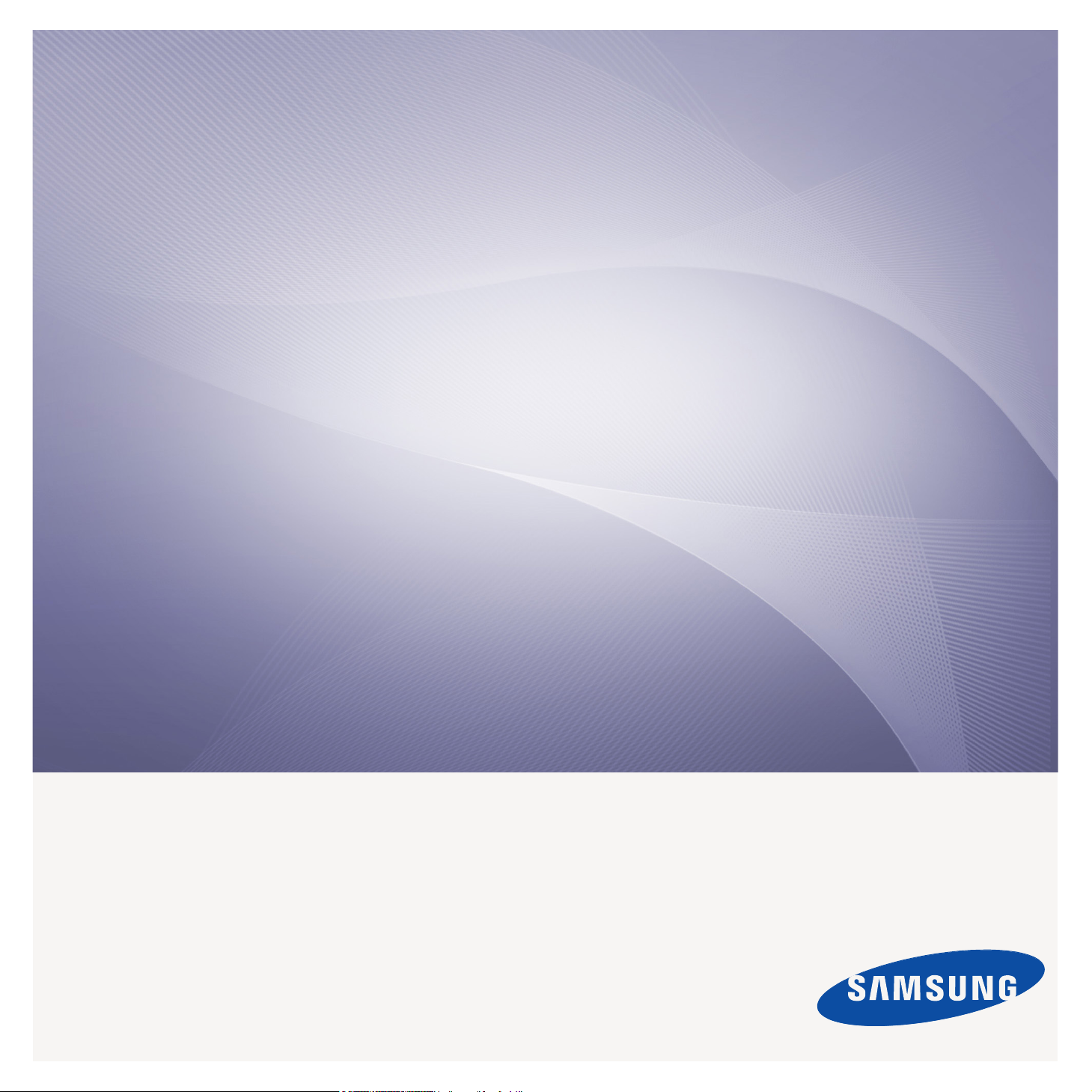
Farvelaserprinter
Brugerhåndbog
CLP-775 Series
imagine the possibilities
Tak, fordi du har købt et Samsung-produkt.
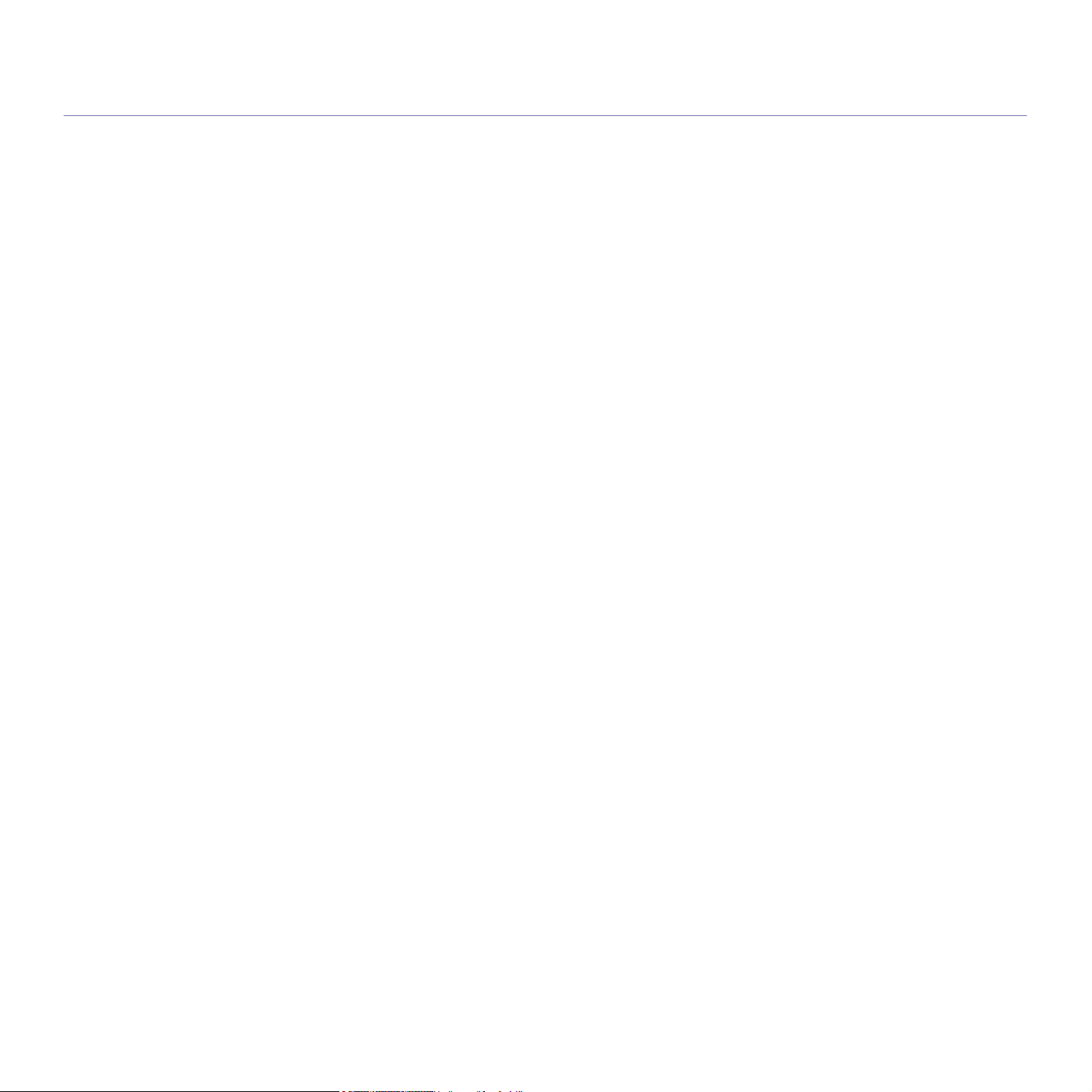
Copyright
© 2011 Samsung Electronics Co., Ltd. Alle rettigheder forbeholdes.
Denne brugerhåndbog er udelukkende ment som orientering. Alle oplysninger indeholdt heri kan til enhver tid ændres uden forudgående varsel.
Samsung Electronics er ikke ansvarlig for skader, direkte eller indirekte, der opstår som følge af brugen af denne brugerhåndbog.
• Samsung og Samsung-logoet er varemærker tilhørende Samsung Electronics Co., Ltd.
• PCL og PCL 6 er varemærker tilhørende Hewlett-Packard Company.
• Microsoft, Windows, Windows Vista, Windows 7 og Windows 2008 Server R2 er enten registrerede varemærker eller varemærker tilhørende Microsoft
Corporation.
• PostScript 3 er et varemærke tilhørende Adobe System, Inc.
• UFST® og MicroType™ er registrerede varemærker tilhørende Monotype Imaging Inc.
• TrueType, LaserWriter og Macintosh er varemærker tilhørende Apple Computer, Inc.
• Alle andre mærke- eller produktnavne er varemærker tilhørende de respektive virksomheder eller organisationer.
• Se filen ”LICENSE.txt” på den medfølgende cd-rom for at få oplysninger om open source-licens.
REV 1.03
Copyright_ 2
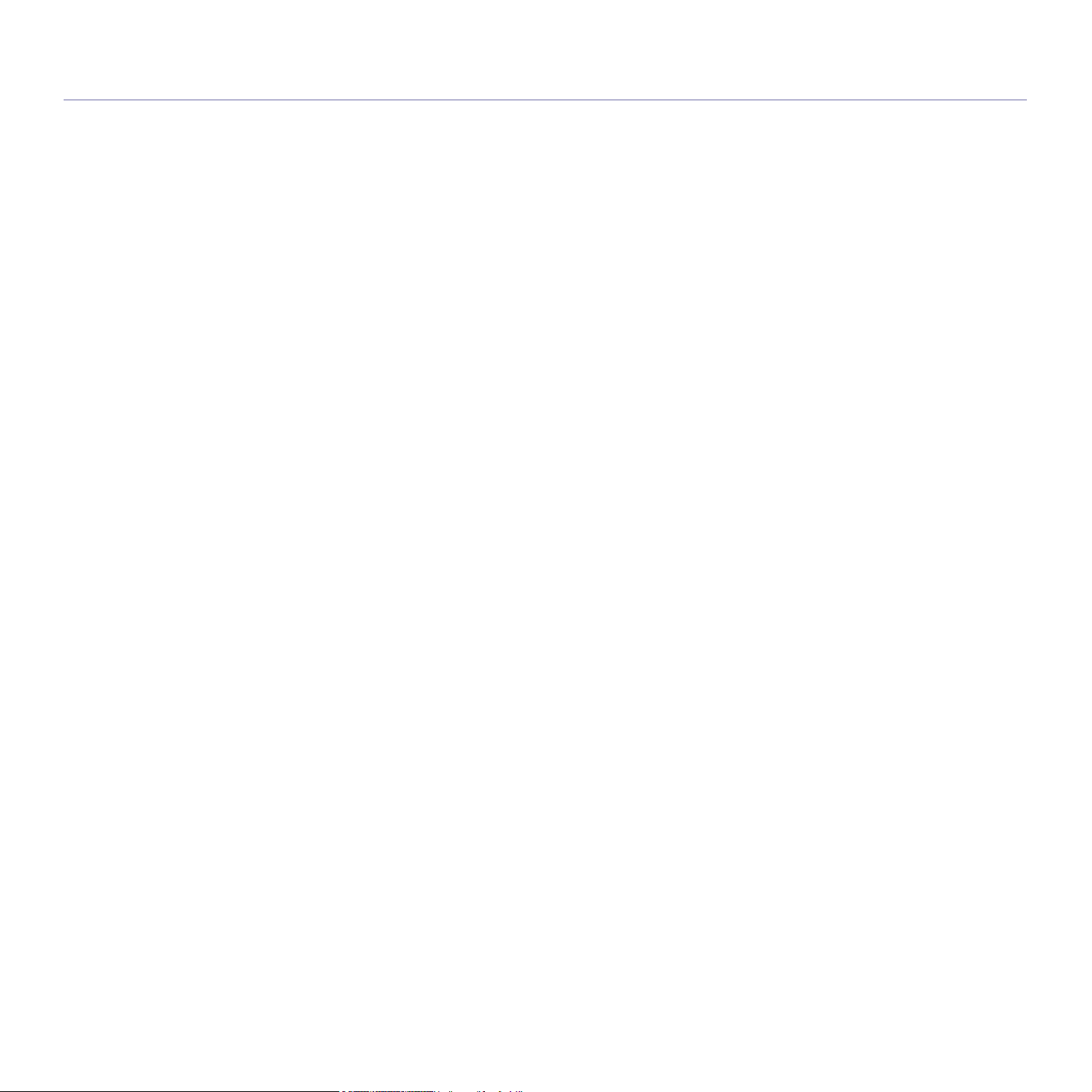
Indhold
COPYRIGHT
2
INDHOLD
3
INTRODUKTION
22
SÅDAN KOMMER DU I GANG
26
7 Sikkerhedsoplysninger
11 Bemærkninger om regler
18 Om denne brugerhåndbog
20 Funktioner i dit nye produkt
22 Oversigt over maskinen
22 Set forfra
23 Set bagfra
24 Oversigt over kontrolpanelet
25 Om kontrolpanelet
25 Status-LED
25 Knapper
25 Tænde for maskinen
26 Opstilling af hardwaren
26 Medfølgende software
27 Systemkrav
27 Microsoft® Windows®
27 Mac OS
27 Linux
27 Unix
28 Installere driveren lokalt
28 Windows
28 Mac OS
29 Linux
NETVÆRKSKONFIGURATION
30
Indhold_ 3
30 Netværksmiljø
30 Præsentation af nyttige netværksprogrammer
30 SyncThru™ Web Service
30 SyncThru™ Web Admin Service
30 SetIP
30 Brug i et kabelbaseret netværk
30 Udskrivning af netværkskonfigurationsrapport
31 Opsætning af IP-adresse
32 Netværksparameterindstilling
32 Gendannelse af standardindstillingerne fra fabrikken
32 Installation af driver på en maskine, der er tilsluttet det kabelførte
netværk
36 Konfiguration af trådløst netværk
36 Sådan kommer du i gang
36 Valg af installationstype
36 Brug af WLAN
37 Konfiguration med Windows
39 Konfiguration med Macintosh
41 Brug af et netværkskabel
42 Aktivering og deaktivering af WiFi-netværket
42 Fejlfinding
43 IPv6-konfiguration
43 Aktivering af IPv6
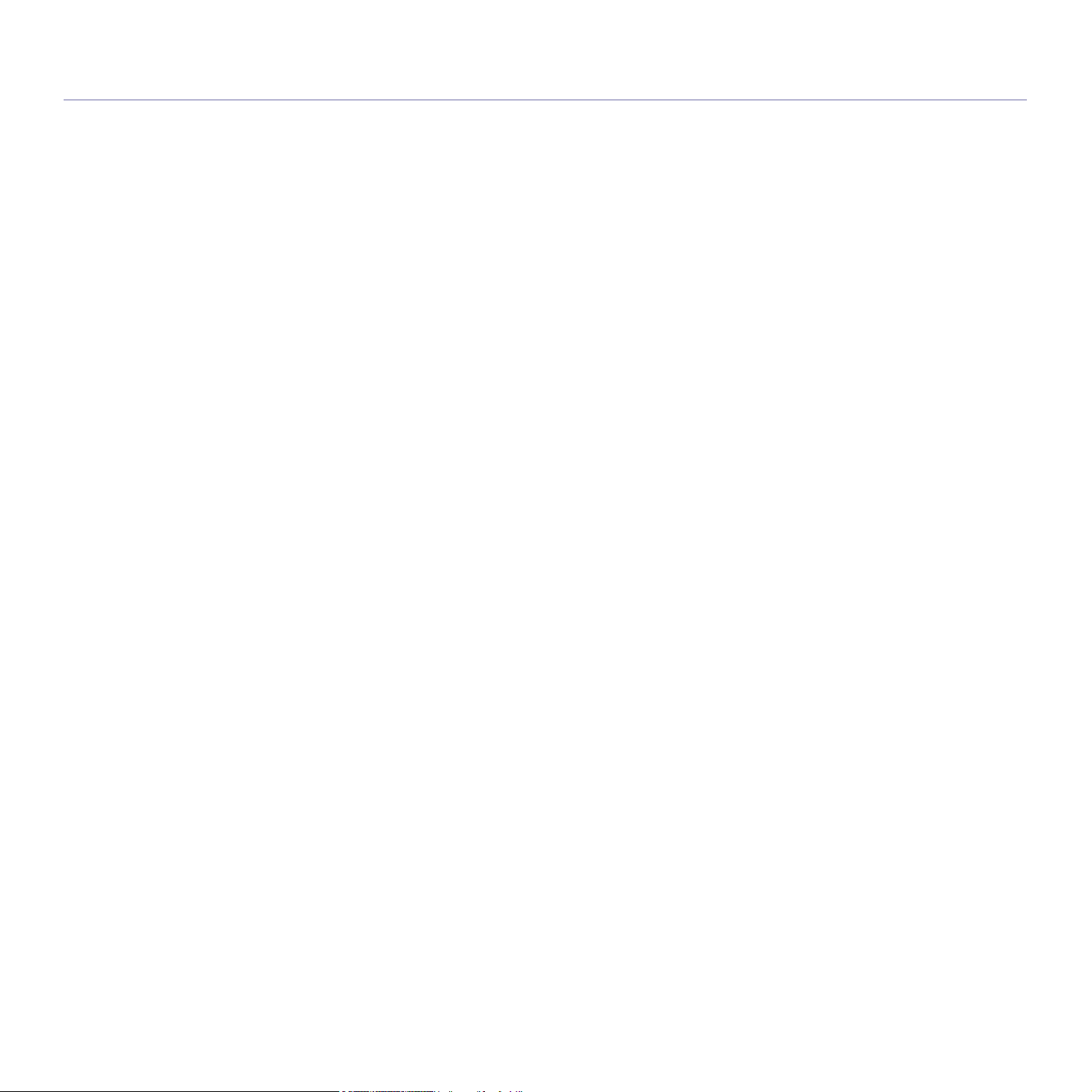
Indhold
43 Brug af IPv6
43 Indstilling af IPv6-adresser
44 Tilslutning af SyncThru™ Web Service
GRUNDLÆGGENDE KONFIGURATION
45
MEDIER OG BAKKE
47
45 Højdejustering
45 Indstilling af dato og klokkeslæt
45 Ændring af tidsformatet
45 Ændring af displaysproget
45 Indstilling af jobtimeout
46 Brug af energibesparelsesfunktionen
46 Konfiguration af standardbakke og -papir
46 Via kontrolpanelet
46 På computeren
46 Ændring af skrifttypeindstillingen
47 Valg af udskriftsmedier
47 Retningslinjer til valg af udskriftsmedier
47 Mediestørrelser, der understøttes i duplextilstand
47 Ændring af bakkestørrelse
48 Ilægning af papir i bakken
48 Bakke1/ekstra bakker
49 Universalbakke
50 Udskrivning på specialmedier
50 Envelope
50 Transparency
51 Labels
51 Karton/materialer i brugerdefinerede størrelser
51 Brevpapir/fortrykt papir
52 Brugt papir
52 Foto
52 Glittet
52 Indstilling af papirformat og type
52 Brug af programmet udskriftsstøtte
UDSKRIVNING AF
53
Indhold_ 4
53 Grundlæggende udskrivning
53 Udskrivning
53 Annullering af et udskriftsjob
53 Åbne udskriftsindstillinger
54 Brug af Hjælp
54 Ændring af standardindstillingerne for udskrivning
54 Indstilling af maskinen til standardmaskine
54 Brug af avancerede udskrivningsfunktioner
54 Udskrivning til en fil (PRN)
55 Beskrivelse af de specielle udskrivningsfunktioner
58 Brug af Direkte udskrivning Hjælpeprogram (kun Windows)
58 Hvad er Direkte udskrivning Hjælpeprogram?
58 Udskrivning
58 Brug af genvejsmenuen
58 Macintosh-udskrivning
58 Udskrivning af et dokument
58 Ændring af printerindstillinger
58 Udskrivning af flere sider på ét ark
58 Udskrivning på begge sider af papiret
58 Brug af Hjælp
59 Linux-udskrivning
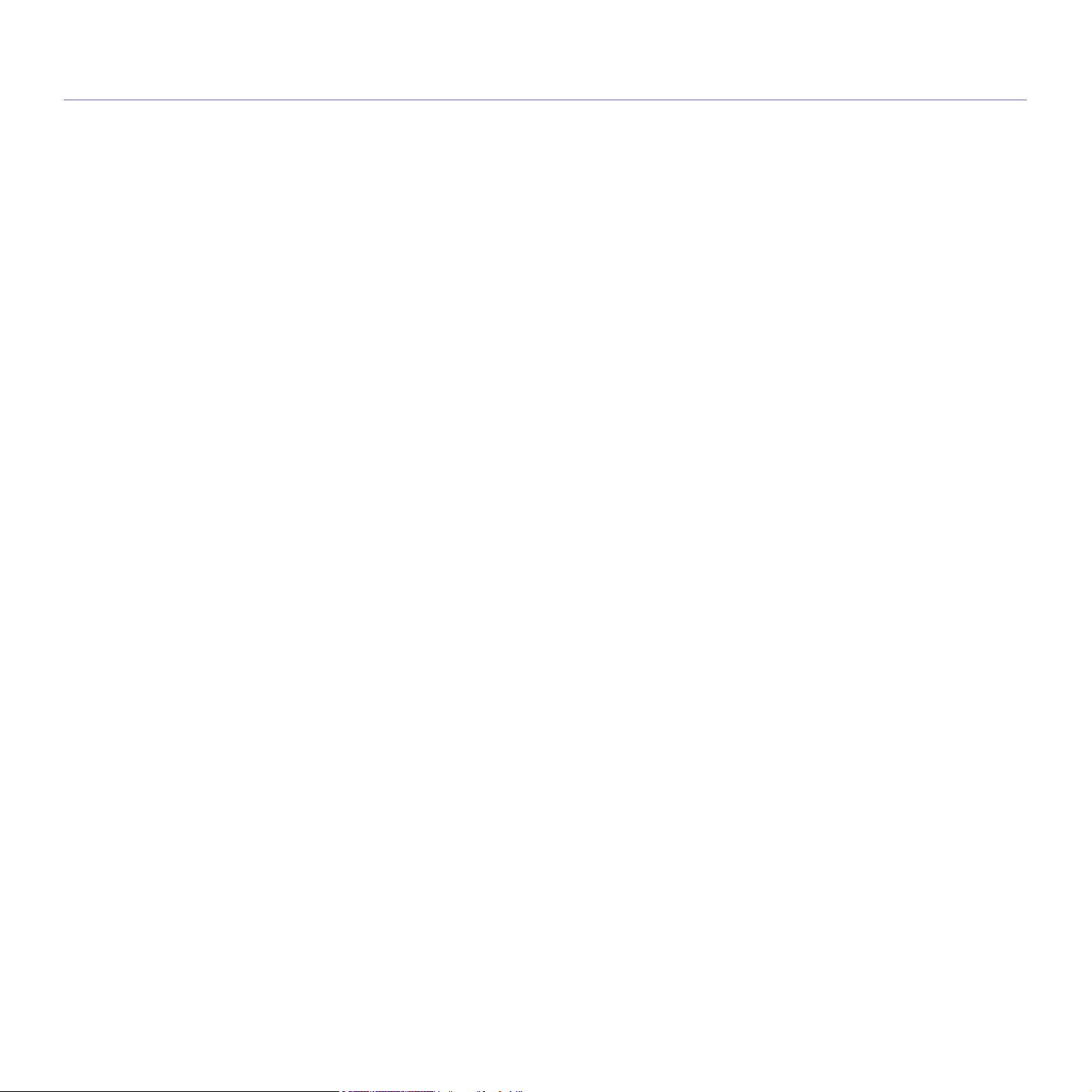
Indhold
59 Udskrivning fra programmer
59 Udskrivning af filer
59 Konfiguration af printeregenskaber
59 Unix-udskrivning
59 Fortsættelse af udskriftsjobbet
59 Ændring af maskinindstillingerne
MASKINSTATUS OG AVANCEREDE FUNKTIONER
61
ADMINISTRATIONSVÆRKTØJER
65
61 Adgang til menuen
61 Information
61 Layout
62 Papir
62 Grafik
62 Systemkonfiguration
63 Emulering
63 Farve
64 Netværk
64 Jobhåndtering
65 Samsung AnyWeb Print
65 Brug af SyncThru™ Web Service
65 Adgang til SyncThru™ Web Service
65 Oversigt over SyncThru™Web Service
65 Konfiguration af e-mail-underretninger
66 Angivelse af systemadministratoroplysninger
66 Brug af Samsung Easy Printer Manager (kun Windows)
66 Beskrivelse af Samsung Easy Printer Manager
67 Oversigt over brugergrænsefladen Avancerede indstillinger
67 Brug af Status for Samsung-printer (kun Windows)
67 Oversigt over Status for Samsung-printer
68 Brug af Smart Panel (kun Macintosh og Linux)
68 Oversigt over Smart Panel
68 Ændring af indstillingerne for Smart Panel
68 Brug af Unified Linux Driver Configurator
68 Åbning af Unified Driver Configurator
69 Printers configuration
70 Ports configuration
VEDLIGEHOLDELSE
71
FEJLFINDING
74
Indhold_ 5
71 Udskrivning af en maskinrapport
71 Overvåge forbrugsstoffer
71 Rengøring af et fikseringsbælte
71 Brug af Adv. lavt ton. niveau
71 Rengøring af maskinen
71 Rengøre maskinen udvendigt
71 Indvendig rengøring
73 Opbevaring af tonerpatronen
73 Håndteringsvejledning
73 Brug af ikke-Samsung-tonerpatroner og genopfyldte patroner
73 Forventet patronlevetid
73 Tip til flytning og opbevaring af maskinen
74 Fordele toner
75 Tip til at undgå papirstop
76 Udbedring af papirstop
76 I bakke 1
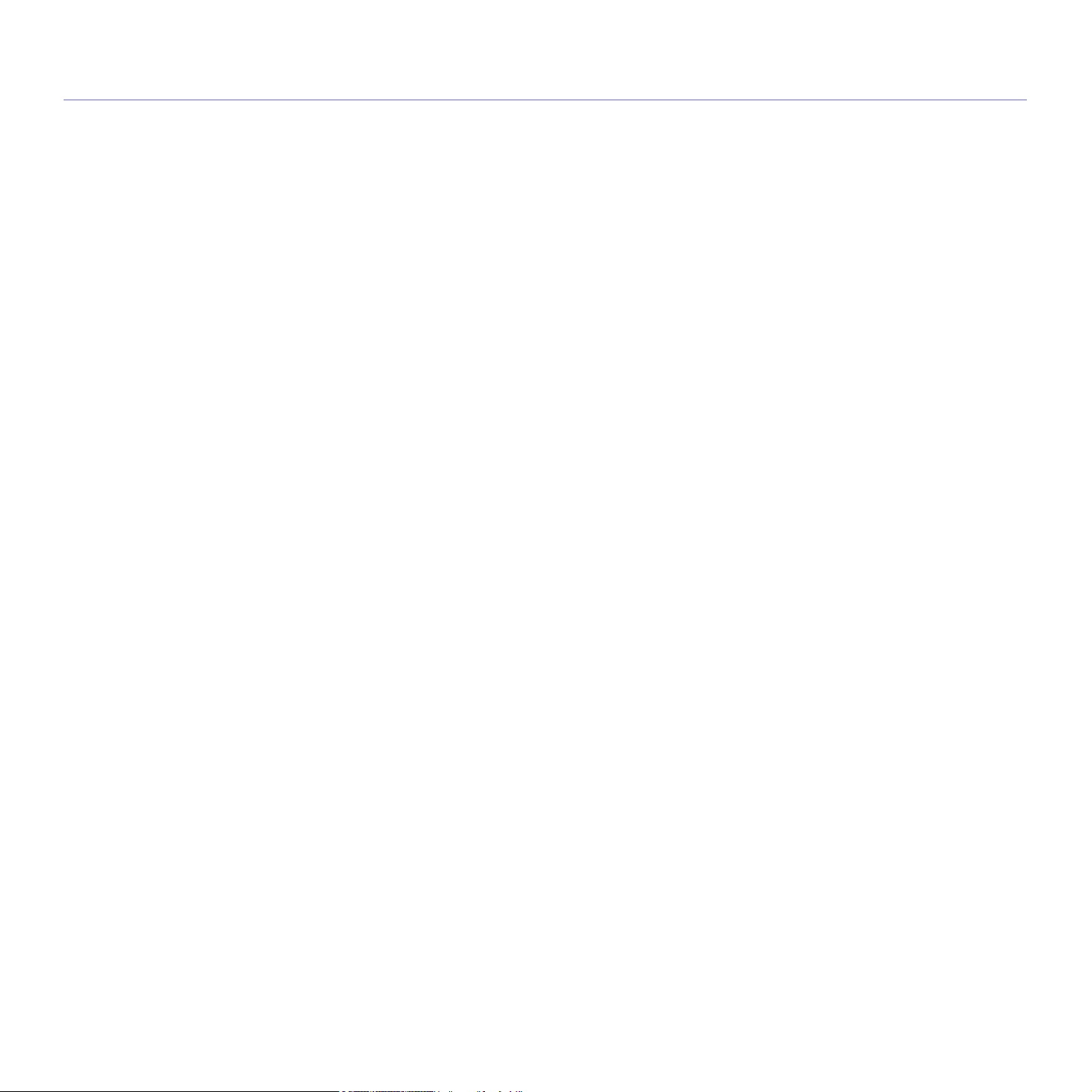
Indhold
76 I ekstra bakker
77 I universalbakken
77 I fikseringsenheden
78 I udføringsområdet
78 I duplexenhedsområdet
79 Displaymeddelelsernes betydning
79 Kontrol af displaymeddelelser
82 Løsning af andre problemer
82 Problemer med papirindføring
83 Udskrivningsproblemer
84 Problemer med udskriftskvaliteten
87 Almindelige PostScript-problemer
88 Almindelige Windows-problemer
88 Almindelige Linux-problemer
89 Almindelige Macintosh-problemer
FORBRUGSSTOFFER OG TILBEHØR
90
SPECIFIKATIONER
98
CONTACT SAMSUNG WORLDWIDE
100
90 Sådan køber du
90 Tilgængelige forbrugsstoffer
90 Tilgængeligt tilbehør
91 Tilgængelige vedligeholdelsesdele
91 Udskifte tonerpatronen
93 Udskiftning af papiroverførselsbæltet
94 Nødvendige forholdsregler ved installation af tilbehør
94 Aktivering af det tilføjede tilbehør i printeregenskaber
94 Opgradering af et hukommelsesmodul
94 Installation af et hukommelsesmodul
95 Installation af et kort til trådløst netværk
95 Installation af et kort til trådløst netværk
95 Installation af en harddisk
95 Installation af en harddisk
96 Udskrivning med harddisken (ekstraudstyr)
98 Generelle specifikationer
99 Specifikationer af udskriftsmedier
ORDLISTE
103
INDEKS
109
Indhold_ 6
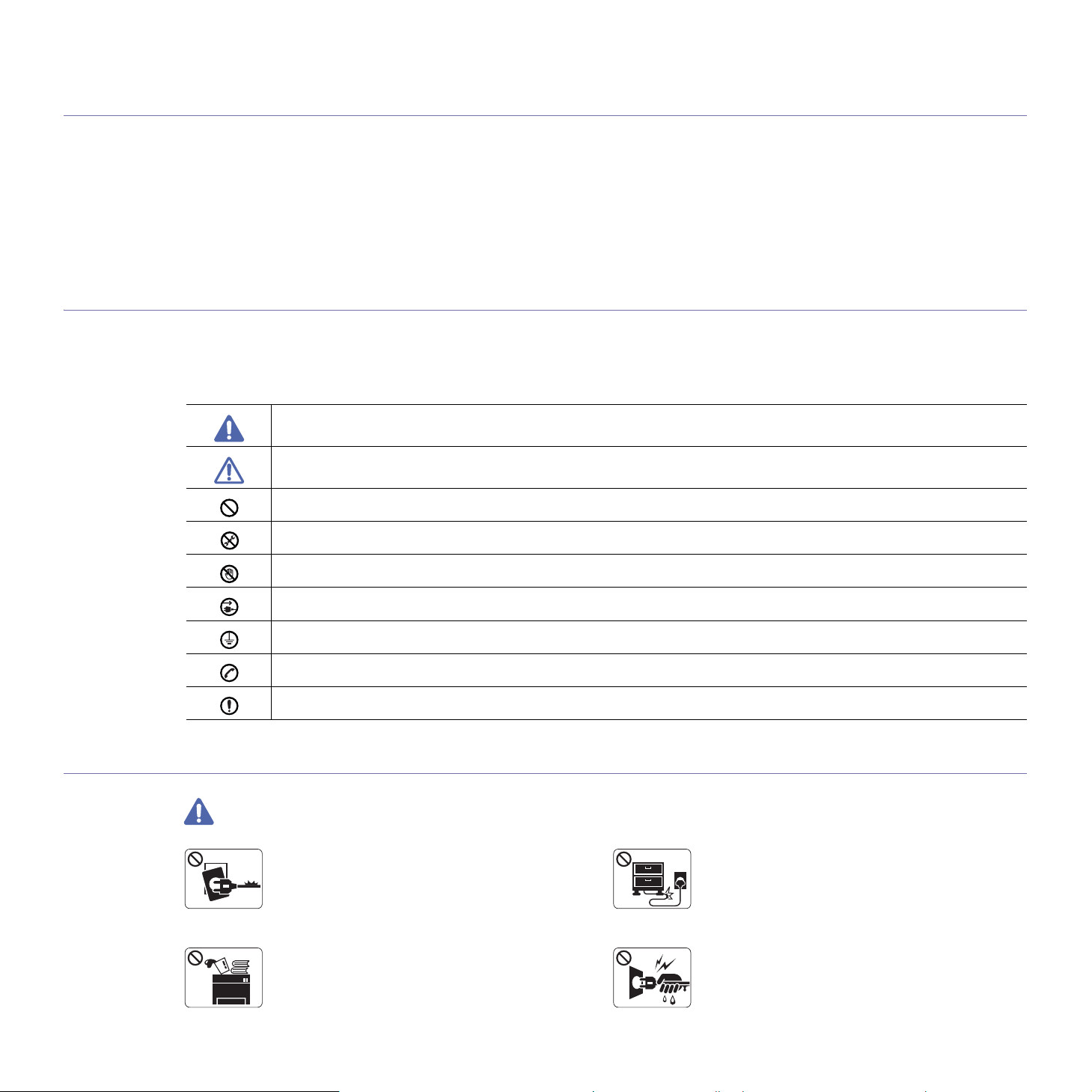
Sikkerhedsoplysninger
Disse advarsler og forholdsregler er medtaget for at forhindre skader på dig og andre, samt for at undgå potentiel
beskadigelse af maskinen. Du skal læse og forstå alle disse instruktioner, inden du bruger maskinen.
Brug almindelig sund fornuft, når du bruger elektriske apparater og denne maskine. Følg alle advarsler og instruktioner på
maskinen samt i dokumentationen til maskinen. Når du har læst dette afsnit, skal du opbevare det et sikkert sted til
fremtidig reference.
Vigtigt! sikkerhedssymboler
I dette afsnit forklares betydningen af alle ikoner og tegn, der benyttes i brugervejledningen. Sikkerhedssymbolerne er anført i rækkefølge efter
risikograden.
Forklaring af ikoner og tegn anvendt i brugervejledningen:
Advarsel Farer eller usikre rutiner, som kan medføre risiko for alvorlig personskade eller dødsfald.
Forsigtig Farer eller usikre rutiner, som kan medføre mindre person- eller tingsskade.
Forsøg ikke.
Driftsmiljø
Advarsel
Brug ikke, hvis netledningen er beskadiget, eller hvis
stikkontakten ikke er jordforbundet.
► Det kan medføre elektrisk stød
Placer ikke noget oven på maskinen (vand, små
metalgenstande eller tunge genstande, lysestager,
tæ
► Det kan medføre elektrisk stød
Adskil ikke.
Berør ikke.
Træk stikket ud af stikkontakten.
Kontroller, at maskinen er jordet for at forebygge elektrisk stød.
Kontakt servicecentret for at få hjælp.
Følg udtrykkeligt retningslinjerne.
eller brand.
ndte cigaretter osv.).
eller brand.
Bøj ikke og anbring ikke tunge genstande på
netledningen.
► Hvis der trædes på eller anbringes en tung
gen
stand på netledningen, kan det medføre elektrisk
stød eller brand.
Fjern ikke stikket ved at trække i ledningen, og rør
ikke stikket med våde hænder.
► Det kan medføre elektrisk stød eller brand.
Sikkerhedsoplysninger_ 7
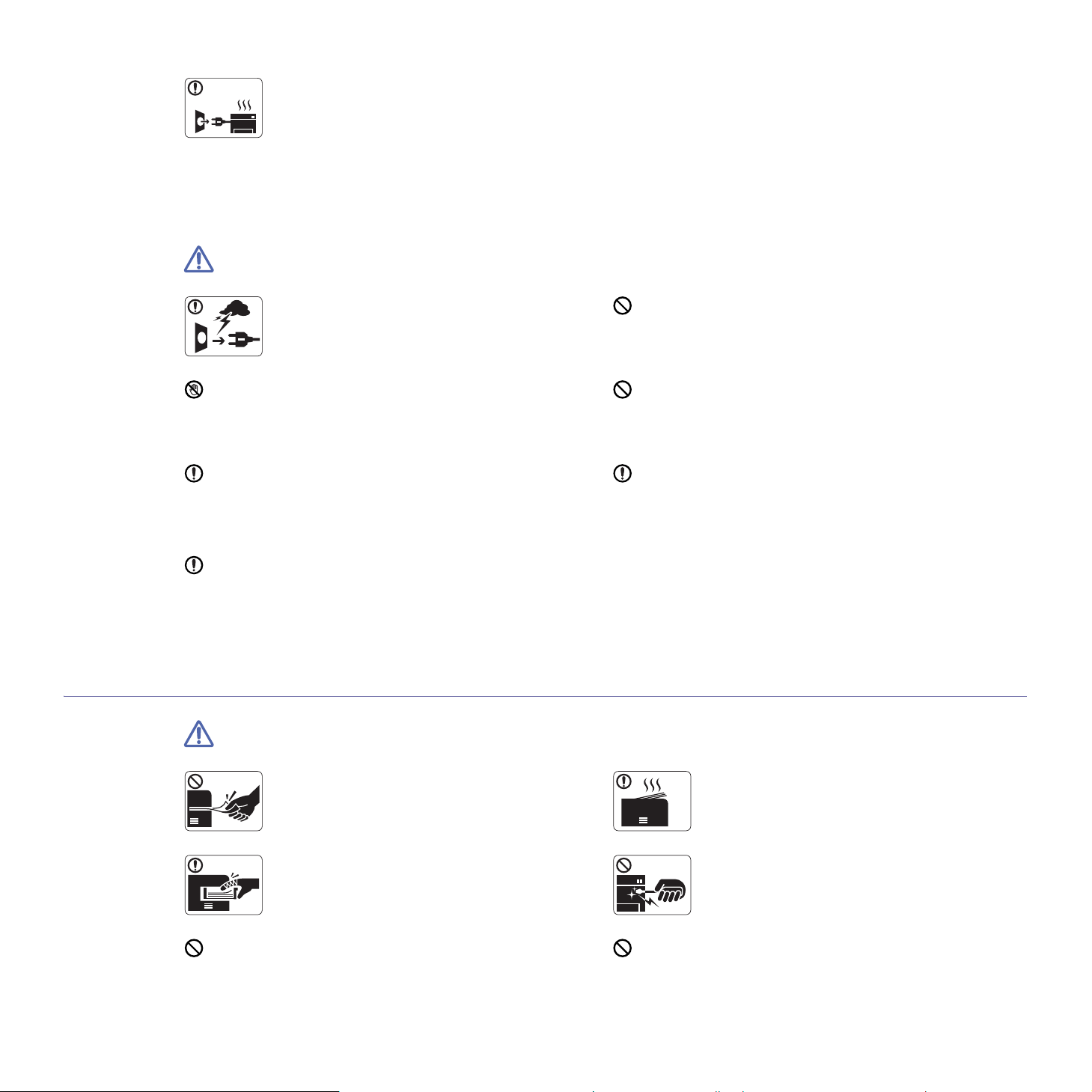
•Hvis maskinen overophedes, udsender den røg,
mærkelige lyde eller en ubehagelig lugt. Sluk straks
for strømmen, og tag stikket ud af stikkontakten.
•Brugere
tilfælde af nødsituationer, der kan kræve, at brugeren
tager stikket ud af stikkontakten.
► Det kan medføre elektrisk stød
Forsigtig
n skal kunne få adgang til stikkontakten i
eller brand.
Betjeningsmåde
Tag stikket ud af stikkontakten i tordenvejr eller i
perioder, hvor maskinen ikke bruges.
► Det kan medføre elektrisk stød
Vær forsigtig. Området, hvor udskrifterne sendes ud, er varmt.
► Det kan medføre forbrændinger.
Afbryd alle forbindelser til maskinen, og tilkald en kvalificeret
servicetekniker, hvis maskinen har været tabt eller kabinettet
ser ud til at
► Det kan medføre elektrisk stød eller brand.
Afbryd alle forbindelser til maskinen, og tilkald en kvalificeret
servicetekniker, hvis maskinens ydeevne pludselig ændres
mærkbart.
► Det kan medføre elektrisk stød eller brand.
være beskadiget.
eller brand.
Forsøg ikke at tvinge stikket ind, hvis det ikke nemt går ind i
stikkontakten.
► Tilkald en elektriker, som kan ændre
ellers er risiko for elektrisk stød.
Lad ikke kæledyr tygge på vekselstrøms-, telefon- eller
pc-ledningerne.
► Dette kan resultere i, at dit kæled
stød eller brand, og/eller at det bliver såret.
Afbryd alle forbindelser til maskinen, og tilkald en kvalificeret
servicetekniker, hvis maskinen ikke fu
disse instruktioner er fulgt.
► Det kan medføre elektrisk stød eller brand.
stikkontakten, da der
yr bliver udsat for elektrisk
ngerer korrekt efter at
Forsigtig
Træk ikke papiret ud under udskrivning.
► Det kan beskadige maskinen.
Pas på ikke at få hænderne ind mellem maskinen og
papirbakken.
► Du kan komme til skade.
Bloker ikke for og skub ikke genstande ind i
ventilationsåbningerne.
► Det kan øge temperaturen i komponenterne og forårsage
skadigelse eller brand.
be
Sikkerhedsoplysninger_ 8
Området, hvor papiret udsendes, kan blive meget
varmt, når der udskrives store mængder. Lad ikke
bør
n røre området.
► Det kan medføre forbrændinger.
Brug ikke en pincet eller skarpe metalgenstande, når
du fjerner fastklemt papir.
► Det kan beskadige maskinen.
Stak ikke for mange ark papir i udskriftsbakken.
► Det kan beskadige maskinen.
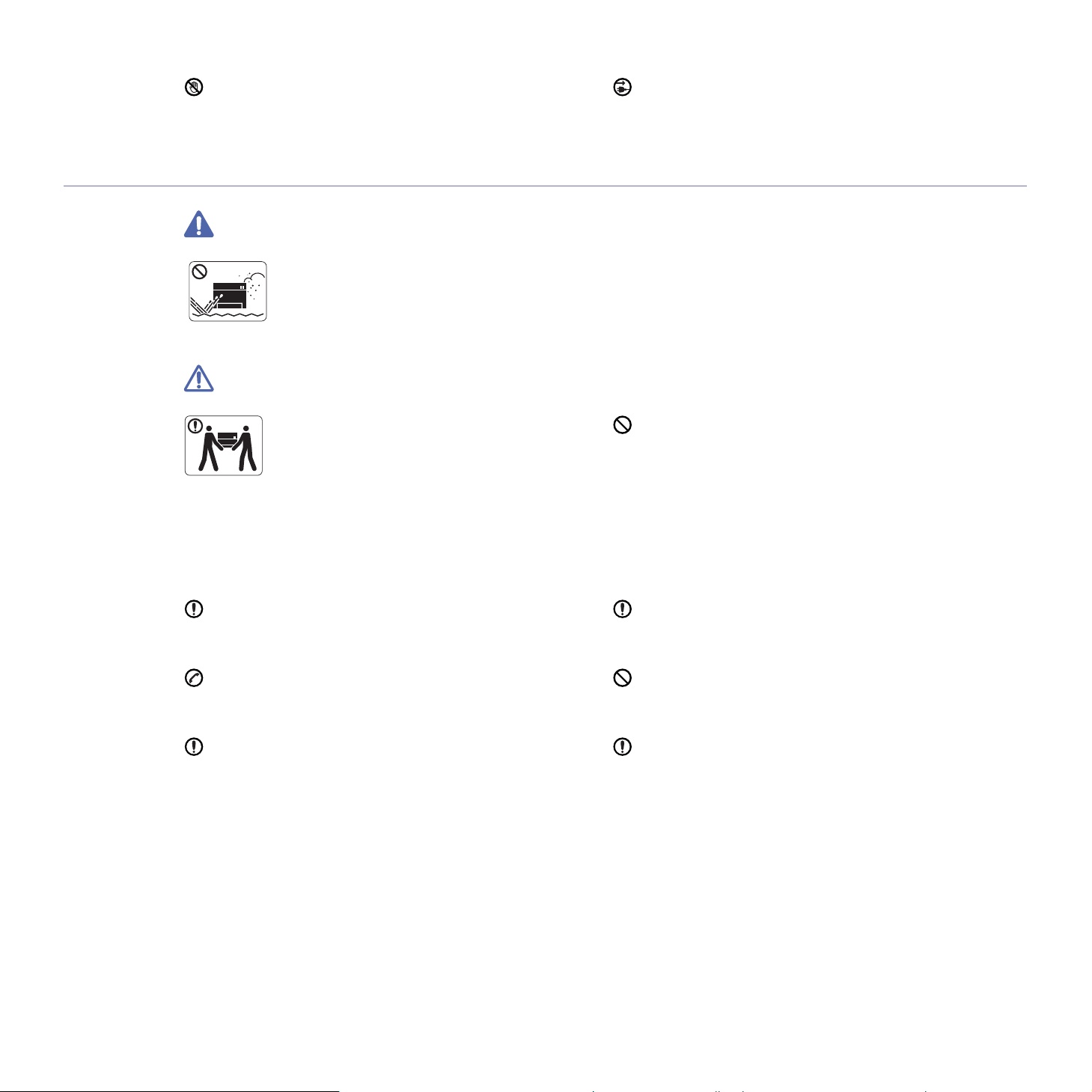
Vær forsigtig, når du udskifter eller fjerner fastklemt papir.
► Nyt papir har skarpe kanter og kan medføre smertefulde
snitsår.
Installation/flytning
Advarsel
Forsigtig
Anbring ikke maskinen et støvet eller fugtigt sted eller
et sted med vandudslip.
► Det kan medføre elektrisk stød eller brand.
Strømmen til maskinen afbrydes ved at tage netledningen ud.
► Tag netledningen ud af stikkontakten for at slukke for
forsyningen.
strøm
Sluk maskinen og fjern alle kabler, inden den flyttes.
Løft derefter maskinen:
•Hvis
maskinen vejer under 20 kg, kan den løftes af
en enkelt person.
•Hvis ma
personer.
•Hvis maskin
af fire eller flere personer.
► Maskinen kan falde på gulvet og medføre person-
eller tingsskade.
Anbring ikke maskinen på en ustabil overflade.
► Maskinen kan falde på gulvet og medføre person- eller
sskade.
ting
Maskinen skal tilsluttes en strømkilde med en strømstyrke som
angivet på mærkaten.
► Kontakt elselskabet, hvis du er i tvivl
Brug kun en telefonledning af typen 26 AWG
telefonledninger, hvis det er nødvendigt.
► Ellers kan det beskadige maskinen.
a.AWG: American Wire Gauge
skinen vejer 20-40 kg, skal den løftes af to
en vejer mere end 40 kg, skal den løftes
om strømstyrken.
a
eller kraftigere
Tildæk ikke maskinen, og anbring den ikke et lufttæt sted, f.eks.
et skab.
► Hvis maskinen ikke ventileres tilstrækkeligt, kan der opstå
brand
.
Sørg for, at stikket sættes i en jordet stikkontakt.
► Ellers kan det medføre elektrisk stød
Stikkontakter og forlængerledninger må ikke overbelastes.
► Det kan forringe ydeevnen og medføre elektrisk stød eller
brand.
Brug den netledning, der fulgte med maskinen, af hensyn til
sikker drift. Hvis du bruger en ledning på over 2 meter til en
maskine
► Ellers kan den beskadige maskinen og medføre elektrisk
stø
på 140 V, skal den være 16 AWG eller kraftigere.
d eller brand.
eller brand.
Sikkerhedsoplysninger_ 9
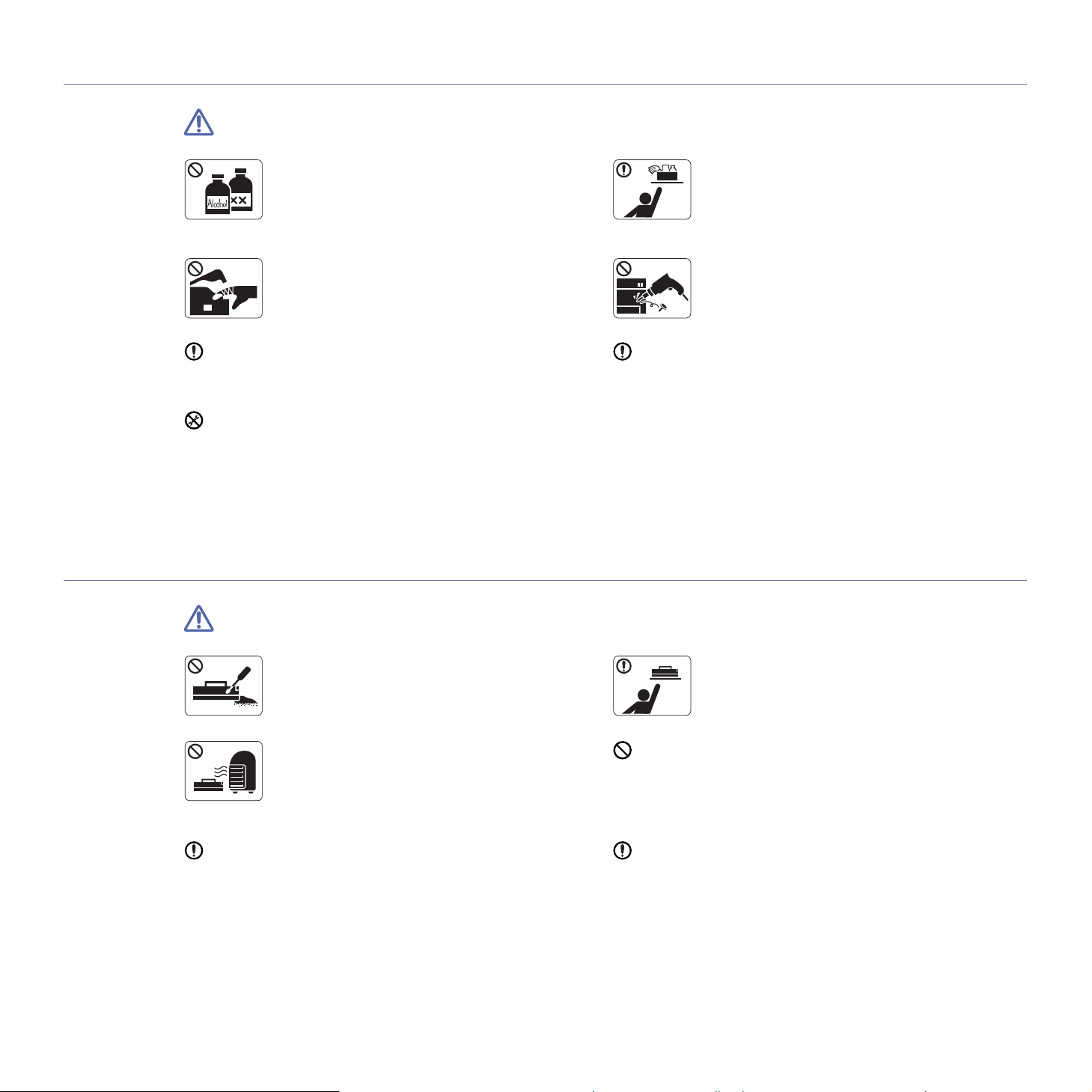
Vedligeholdelse/kontrol
Forsigtig
Forbrugsstoffer
Tag dette produkt ud af stikkontakten inden
indvendig rengøring af maskinen. Rengør ik
maskinen med benzen, fortynder eller alkohol. Sprøjt
ikke vand direkte ind i maskinen.
► Det kan medføre elektrisk stød
Benyt ikke maskinen, mens du arbejder inde i
maskinen for at skifte forbrugsstoffer eller rengør
den indvendigt.
► Du kan komme til skade.
Sørg for, at netledningen og stikkets kontaktflader er fri for støv
eller vand.
► Ellers kan det medføre elektrisk stød eller brand.
Fjern ikke dæksler eller skærme, der er fastgjort med skruer.
•Fj
ern ikke dæksler eller skærme, der er fastgjort med skruer.
•Fi
kseringsenheder må kun repareres af en certificeret
servicetekniker. Reparationer udført af ikke-certificerede
teknikere kan medføre brand eller elektrisk stød.
► Maskinen må kun repareres af en Samsung-servicetekniker.
eller brand.
ke
e
Hold rengøringsmidler uden for børns rækkevidde.
► Børn kan komme til skade.
Adskil, reparer eller ombyg ikke selv maskinen.
► Det kan beskadige maskinen. Tilkald en
certificeret tekniker, hvis maskinen skal repareres.
Følg brugervejledningen til maskinen, når den skal rengøres og
bruges.
► Ellers kan du beskadige maskinen.
Forsigtig
Skil ikke tonerpatronen ad.
► Tonerstøv kan være farligt, hvis det indåndes eller
ndtages.
i
Brænd ikke forbrugsstoffer, f.eks. tonerpatroner eller
fikseringsenheder.
► Dette kan medføre eksplosion eller en
kontrollerbar brand.
u
Pas på ikke at få tonerstøv på kroppen eller tøjet, når du skifter
tonerpatron eller fjerner fastklemt papir.
► Tonerstøv kan være farligt, hvis det indåndes eller indtages.
Hold forbrugsstoffer som f.eks. tonerpatroner uden
for børns rækkevidde ved opbevaring.
► Tonerstøv kan være farligt, hvis det indåndes eller
indtages.
Benyttelse af genanvendte forbrugsstoffer, f.eks. toner, kan
beskadige maskinen.
► I tilfælde af skade, som skyldes brug af genanvendte
rbrugsstoffer, opkræves et servicegebyr.
fo
Hvis du får toner på tøjet, skal du ikke bruge varmt vand til at
vaske det.
► Varmt vand opløser toneren i tøjet. Brug koldt vand.
Sikkerhedsoplysninger_ 10
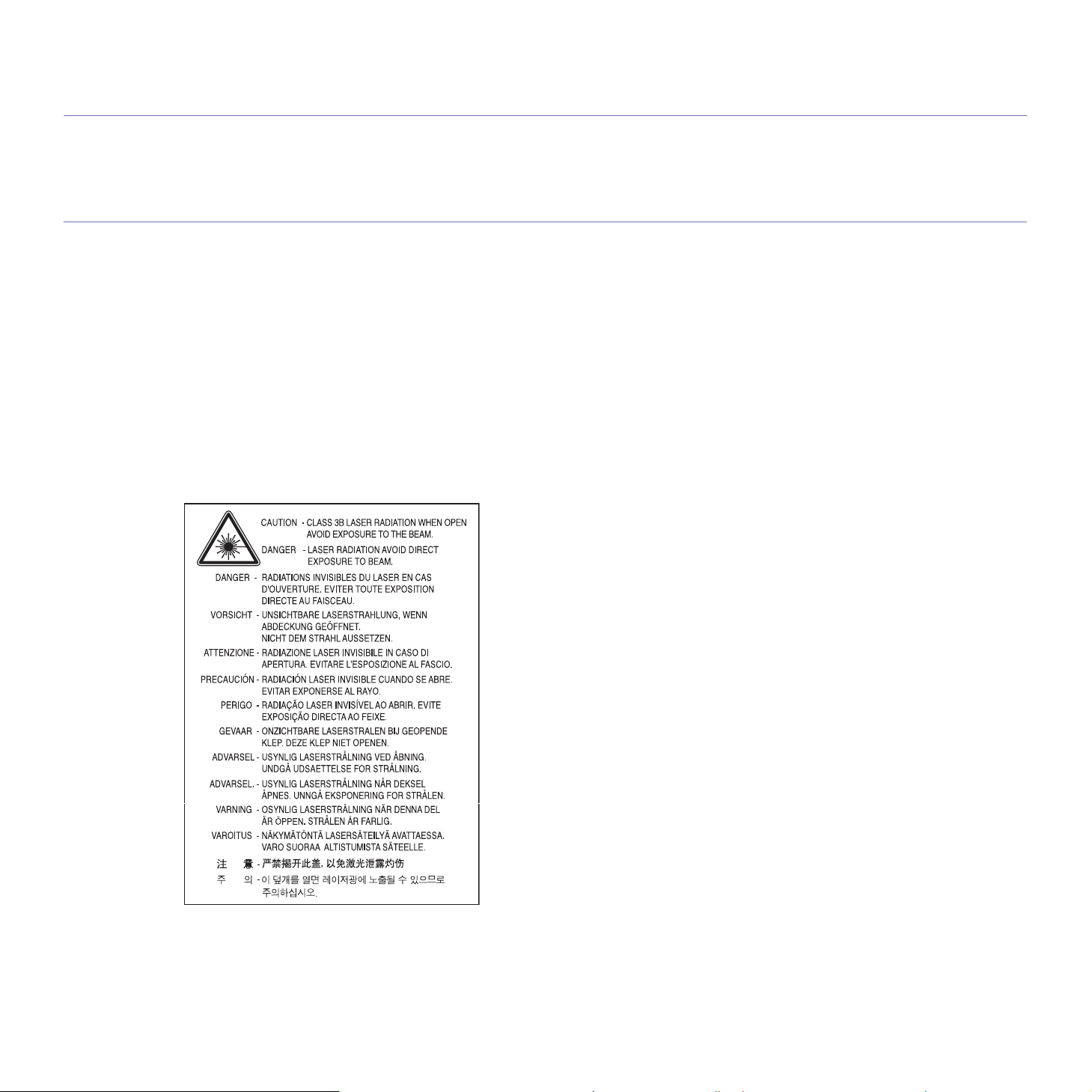
Bemærkninger om regler
Denne maskine er konstrueret til vores sunde miljø og certificeret med flere lovmæssige erklæringer.
Erklæring om lasersikkerhed
Printeren er certificeret i USA til at overholde kravene i DHHS 21 CFR, kapitel 1 afsnit J for laserprodukter i klasse I (1), og er andetsteds
certificeret som et laserprodukt i klasse 1, der overholder kravene i IEC 60825-1: 2007.
Klasse 1-laserprodukter anses ikke for at være farlige
over klasse 1-niveau under normal drift, vedligeholdelse udført af brugere eller under de foreskrevne servicebetingelser.
• Bølgelængde: 800 nm
• Bøl
gedivergens
-Paraller: 12 grader
- Vinkelret: 35 grader
• Ma
ksimal effekt eller energioutput: 15 mW
Advarsel
Undlad at betjene eller servicere printeren, når beskyttelsesdækslet er fjernet fra laser-/scannerenheden. Den reflekterede stråle kan, selvom
den er usynlig, beskadige dine øjne.
Når du benytter dette produkt, skal almindelige sikkerhedsprocedurer altid følges for at reducere risikoen for brand, elektrisk stød og
personskader:
. Lasersystemet og printeren er konstrueret, så der aldrig er risiko for strålingsfare ud
Bemærkninger om regler_ 11
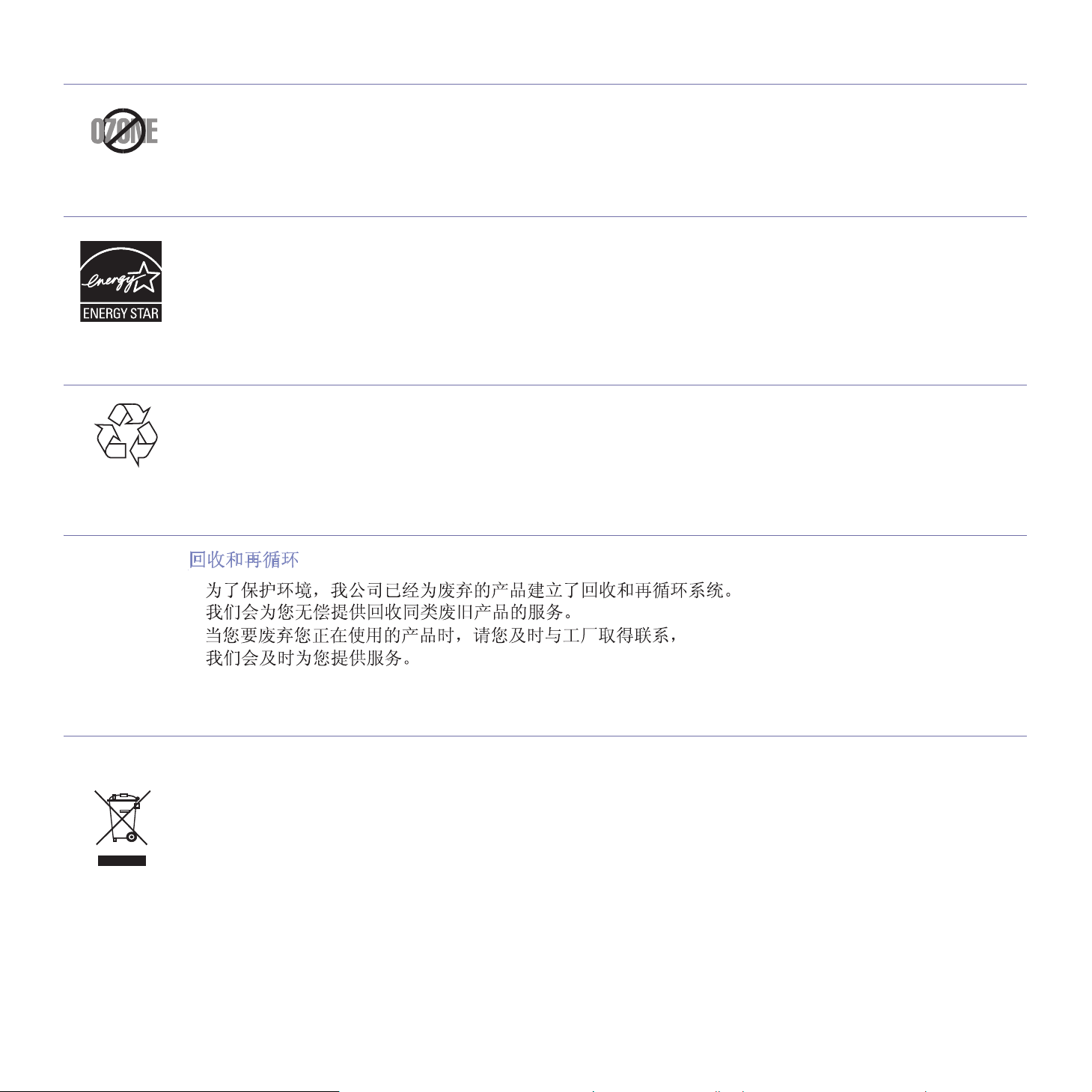
Sikkerhed i forbindelse med ozon
Dette produkts ozonudsendelsesomfang er under 0,1 ppm. Eftersom ozon er tungere end luft, skal produktet placeres et sted med god
ventilation.
Strømsparer
Denne printer benytter avanceret teknologi til reduktion af energiforbruget, når den ikke benyttes til udskrivning.
Når printeren ikke modtager data i et længere tidsrum, reducerer den automatisk strømforbruget.
ENERGY STAR og ENERGY STAR-mærket er registrer
Du kan finde flere oplysninger om ENERGY STAR-programmet på http://www.energystar.gov.
Genbrug
Genbrug eller bortskaf emballagen fra dette produkt på en miljømæssigt forsvarlig måde.
ede mærker i USA.
Kun Kina
Korrekt affaldsbortskaffelse af dette produkt (elektrisk & elektronisk udstyr)
(Gældende i EU og andre europæiske lande med separate indsamlingssystemer)
Mærket på dette produkt, på tilbehør eller i den medfølgende dokumentation betyder, at produktet og elektronisk tilbehør hertil (f.eks. oplader,
hovedsæt, USB-ledning) ikke må bortskaffes sammen med almindeligt husholdningsaffald efter endt levetid. For at undgå skadelige miljø- eller
sundhedspåvirkninger på grund af ukontrolleret affaldsbortskaffelse skal ovennævnte bortskaffes særskilt fra andet affald og indleveres
behørigt til fremme for bæredygtig materialegenvinding.
Forbrugere bedes kontakte forhandleren, hvor de ha
ovennævnte med henblik på miljøforsvarlig genvinding.
Virksomheder bedes kontakte leverandøren og læse betingelserne og
bør ikke bortskaffes sammen med andet erhvervsaffald.
Kun USA
Bortskaf uønsket elektronik gennem en godkendt genvindingsvirksomhed. Find den den nærmeste genbrugsplads på vores
websted:www.samsung.com/recyclingdirec
t Du kan også ringe til (877) 278 - 0799
r købt produktet, eller kommunen for oplysning om, hvor og hvordan de kan indlevere
vilkårene i købekontrakten. Dette produkt og elektronisk tilbehør hertil
Bemærkninger om regler_ 12
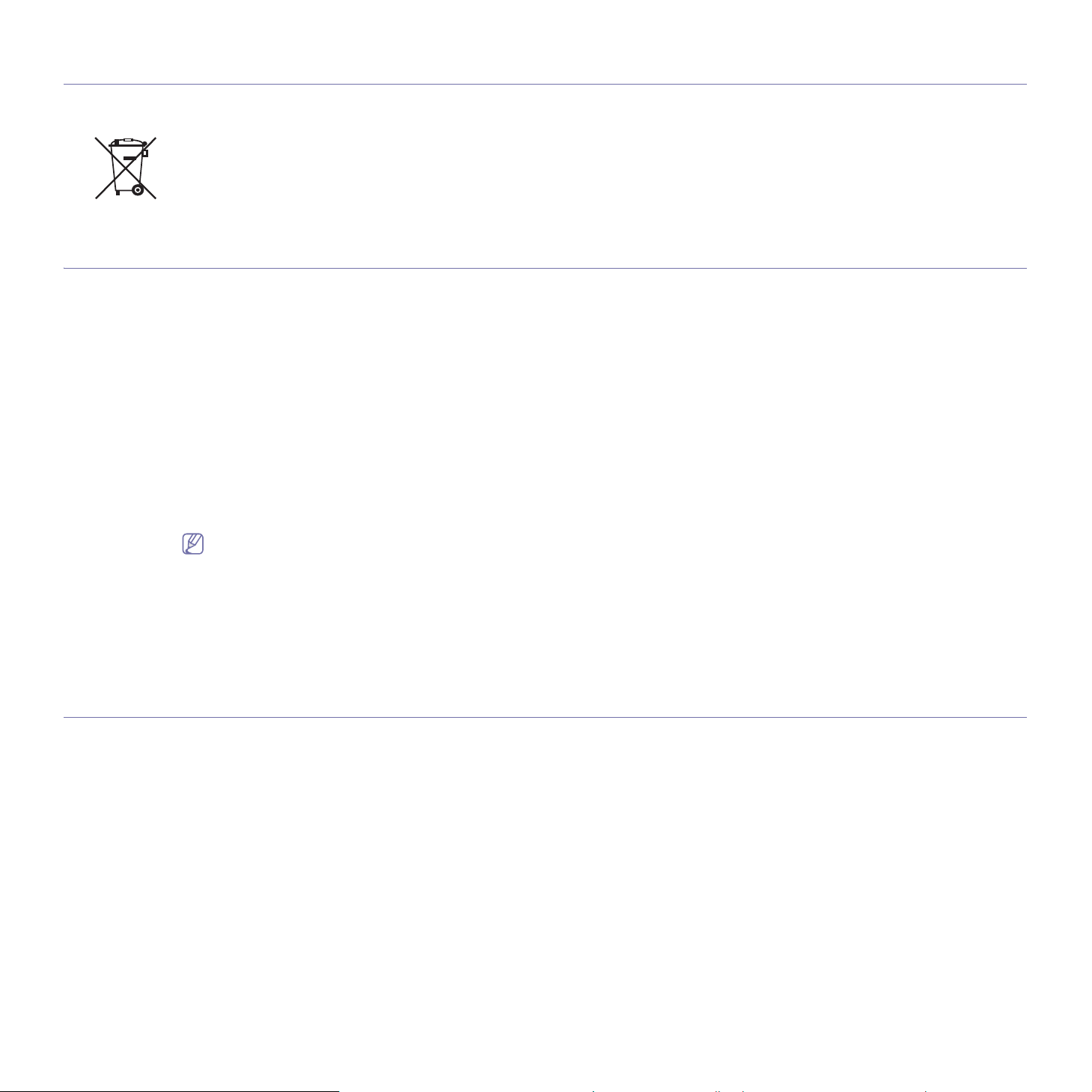
Korrekt bortskaffelse af batterierne i dette produkt
(Gælder i EU og andre europæiske lande med særlige retursystemer for batterier).
Mærket på dette batteri, dokumentationen eller emballagen betyder, at batterierne i dette produkt efter endt levetid ikke må bortskaffes
sammen med andet husholdningsaffald. Hvor det er mærket, angiver de kemiske symboler Hg, Cd eller Pb, at batteriet indeholder kviksølv,
cadmium eller bly over referenceniveauerne i direktiv 2006/66/EF. Hvis batterier ikke bortskaffes korrekt, kan disse stoffer skade den
menneskelige sundhed eller miljøet. For at beskytte naturens ressourcer og fremme genbrug skal batterier holdes adskilt fra andre typer affald
og genanvendes via dit lokale, gratis batteriretursystem.
Radiofrekvensemissioner
FCC-oplysninger til brugeren
Denne enhed overholder del 15 i FCC-reglerne. Driften er underlagt følgende to betingelser:
• Denn
• Denn
Dette udstyr er testet og fundet i overen
FCC-reglerne. Disse grænseværdier er beregnet til at give en rimelig beskyttelse mod skadelig interferens ved installation i private hjem. Dette
apparat genererer, bruger og kan udstråle radiofrekvensenergi og kan forårsage skadelig interferens på anden radiokommunikation, hvis det
ikke installeres og bruges i overensstemmelse med instruktionerne. Der er imidlertid ingen garanti for, at der ikke kan opstå interferens i
forbindelse med en given installation. Hvis apparatet forårsager skadelig interferens i radio- eller TV-modtagelsen, hvilket kan fastslås ved at
slukke og tænde apparatet, anbefales det, at brugeren forsøger at fjerne interferensen ved hjælp af en eller flere af disse forholdsregler:
• Drej
• Øg afstande
• Til
• Ko
e enhed må ikke forårsage skadelig interferens, og
e enhed skal acceptere al modtaget interferens, herunder interferens som kan medføre uønsket drift.
sstemmelse med grænseværdierne for en digital enhed i klasse A i overensstemmelse med del 15 af
eller flyt modtagelsesantennen.
n mellem apparat og modtager.
slut apparatet i en stikkontakt på et andet kredsløb end det, modtageren er tilsluttet.
ntakt forhandleren eller en erfaren radio/tv-tekniker for at få hjælp.
Ændringer eller justeringer, der ikke er udtrykkeligt godkendt af den producent, der er ansvarlig for, at apparatet overholder gældende
lovgivning, kan ophæve brugerens ret til at benytte udstyret.
Canadiske regler for radiointerferens
Dette digitale udstyr overstiger ikke grænseværdierne i klasse A for udsendelse af radiostøj fra digitalt udstyr, som angivet i standarden ”Digital
Apparatus”, ICES-003 udgivet af Industry and Science Canada, for udstyr, der forårsager interferens.
Cet appareil numérique respecte les limites de bruits radioélectri
norme sur le matériel brouilleur: ”Appareils Numériques”, ICES-003 édictée par l’Industrie et Sciences Canada.
RFID (Radio Frequenty Interface Device)
Brugen af enheder, der udsender højfrekvent energi er underlagt følgende to betingelser:(1) denne enhed må ikke forårsage interferens, og (2)
denne enhed skal acceptere al modtaget interferens, herunder interferens som kan medføre uønsket drift. (kun USA, Frankrig, Taiwan)
ques applicables aux appareils numériques de Classe A prescrites dans la
Bemærkninger om regler_ 13
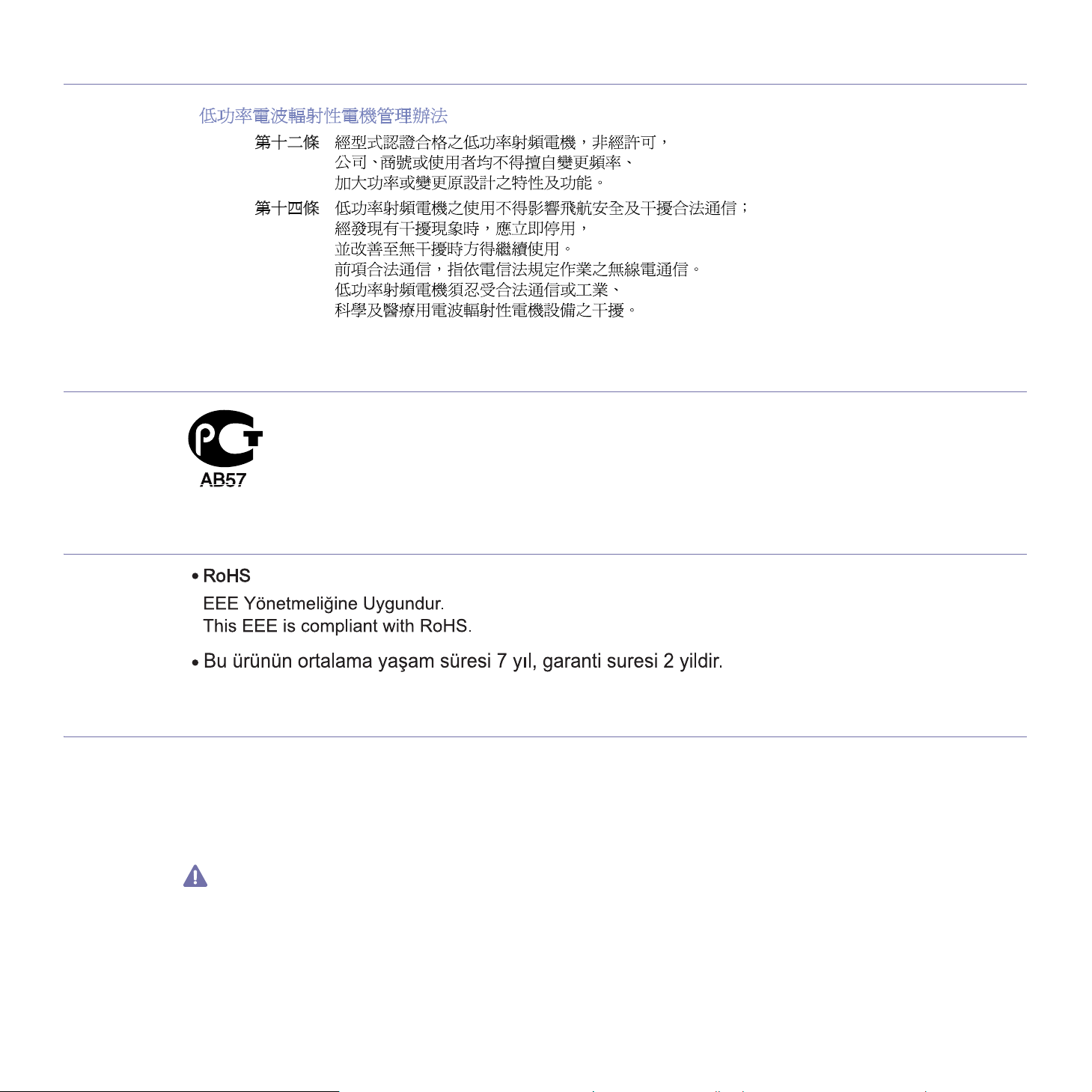
Kun Taiwan
Kun Rusland
Kun Tyrkiet
Udskiftning af det monterede stik (kun for Storbritannien)
Vigtigt!
Lysnetledningen til denne maskine er udstyret med et standardstik på 13 ampere (BS 1363) og en sikring på 13 ampere. Når du udskifter eller
undersøger sikringen, skal du sætte den korrekte 13-amperes sikring tilbage på plads. Derefter skal du sætte sikringsdækslet på igen. Hvis du
har mistet sikringsdækslet, skal du ikke bruge stikket, før du har et andet sikringsdæksel.
13-amperes stikket er det mest almindelige i
imidlertid ikke de almindelige 13-amperes stikkontakter. Du skal købe en egnet stikadapter. Fjern ikke det formstøbte stik.
Hvis du klipper det formstøbte stik af, skal det bortskaffes med det samme. Du kan ikke slutte ledninger til stikket igen, og du kan få
elektrisk stød, hvis du sætter det i en stikkontakt.
Storbritannien, og det bør være egnet. Nogle bygninger (hovedsageligt ældre bygninger) har
Bemærkninger om regler_ 14
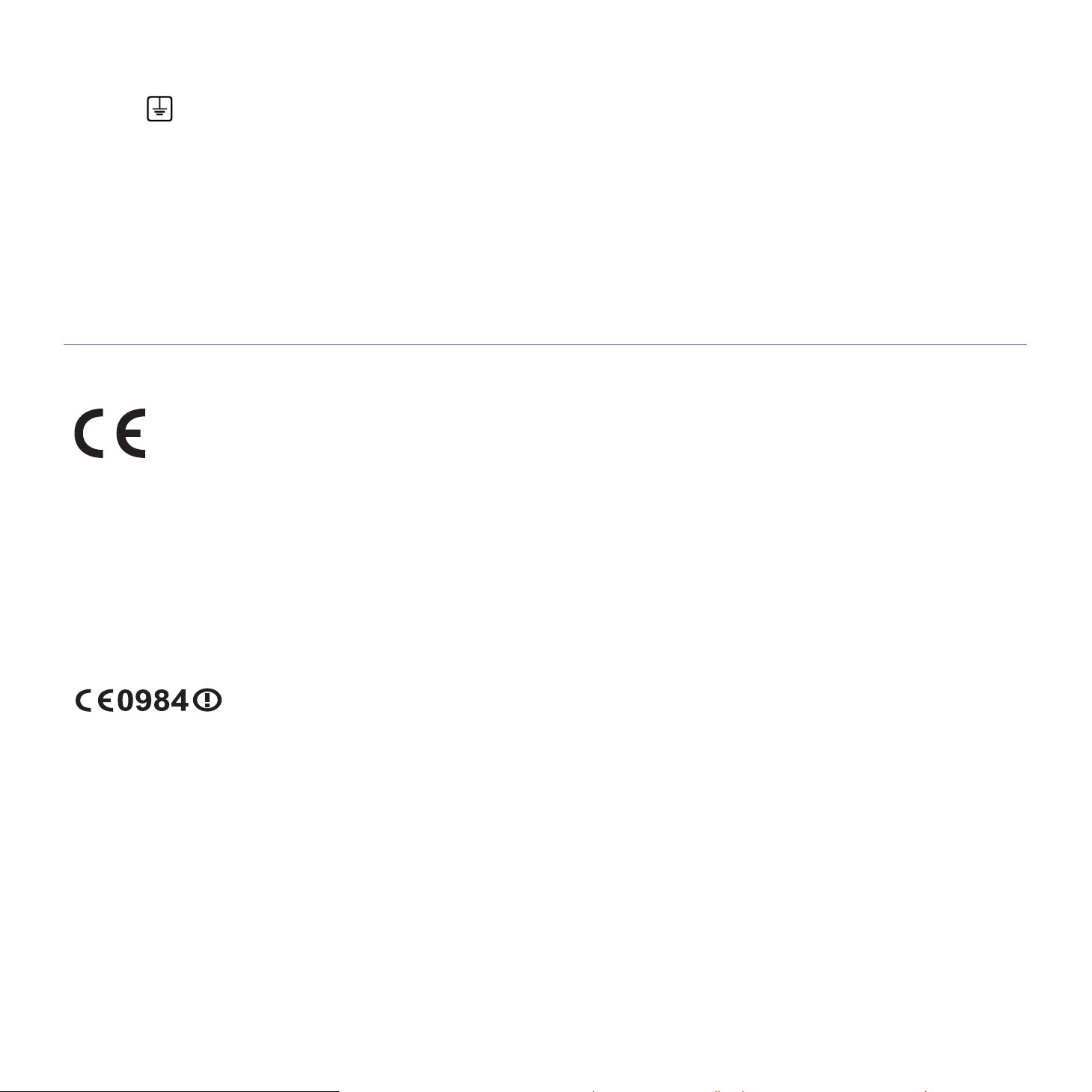
Vigtig advarsel:
Du skal jordforbinde denne maskine.
Ledningerne i lysnetledningen har følgende farvekode:
• G
røn og gul: Jord
• Blå
: Neutral
• Brun: Strømførende
Hvis ledningerne i lysnetledningen ikke svarer til de farver, der er mærket på stikket, skal du gøre følgende:
Du skal forbinde den grønne og gule ledning med det ben, der er mærket med bog
grøn og gul eller grøn.
Du skal forbinde den blå ledning med det ben, der er mærket med bogstavet ”N”, eller som er sort.
Du skal forbinde den brune ledning med det ben, der er
Du skal have en 13-amperes sikring i stikket, adapteren eller stikdåsen.
Overensstemmelseserklæring (europæiske lande)
Godkendelser og certificeringer
Samsung Electronics erklærer hermed, at denne [CLP-775 Series] overholder de væsentlige krav og andre bestemmelser i R&TTE-direktivet
(1999/5/EF).
Overensstemmelseserklæringen kan findes på www.samsung.com/printer, gå til Support > Download center, og angiv din printers (MFP's) navn
for at gennemse EuDoC.
1. januar 1995:
(Lavspændingsdirektivet).
1. januar 1996: Rådsd
(EMC-direktivet).
9. marts 1999: Rå
forenelighed (Radio-og teleterminaldirektivet). En komplet deklaration med definitioner for relevante direktiver og benyttede standarder kan ses
hos din repræsentant for Samsung Electronics Co., Ltd.
Rådsdirektiv 2006/95/EF, tilnærmelse af lovgivningen i medlemslandene med hensyn til svagstrømsudstyr
irektiv 2004/108/EF om tilnærmelse af lovgivningen i medlemslandene med hensyn til elektromagnetisk kompatibilitet
dsdirektiv 1999/5/EF om radioudstyr og telekommunikationsterminaludstyr og den gensidige anerkendelse af deres
stavet "E" eller med sikkerhedssymbolet ”jord”, eller som er
mærket med bogstavet ”L”, eller som er rødt.
Oplysninger om europæisk radiogodkendelse (for produkter udstyret med EU-godkendte radioenheder)
Svagstrømsenheder af typen radio-LAN (trådløse radiofrekvenskommunikationsenheder (RF-enheder)), der arbejder i 2,4 GHz/5 GHz-båndet,
kan være til stede (integreret) i printersystemet, der er beregnet til hjemme- eller kontorbrug. Dette afsnit er kun gældende, hvis disse enheder
er til stede. Se på etiketten for at kontrollere for tilstedeværelsen af trådløse enheder.
Trådløse enheder, der kan være i systemet, må kun bruges i EU eller associerede områder, hvis der findes et CE-mærke med et
registreringsnummer fra et bemyndiget organ og advarselssymbolet på systemmærkaten.
Udgangseffekten for den eller de trådløse enheder, der kan være
RF-eksponeringsgrænser, der er fastsat af Europakommissionen gennem R&TTE-direktivet.
Europæiske lande kvalificeret under godkendelsen:
EU-lande
Europæiske lande med anvendelsesrestriktioner:
EU
I Frankrig er frekvensområdet begrænset til 24
enheder.
EEA/EFTA-lande
Ingen begrænsninger på dette tidspunkt
54-2483,5 MHz for enheder med en transmissionseffekt på over 10 mW, f.eks. trådløse
integreret i printeren, ligger et godt stykke under de
Bemærkninger om regler_ 15
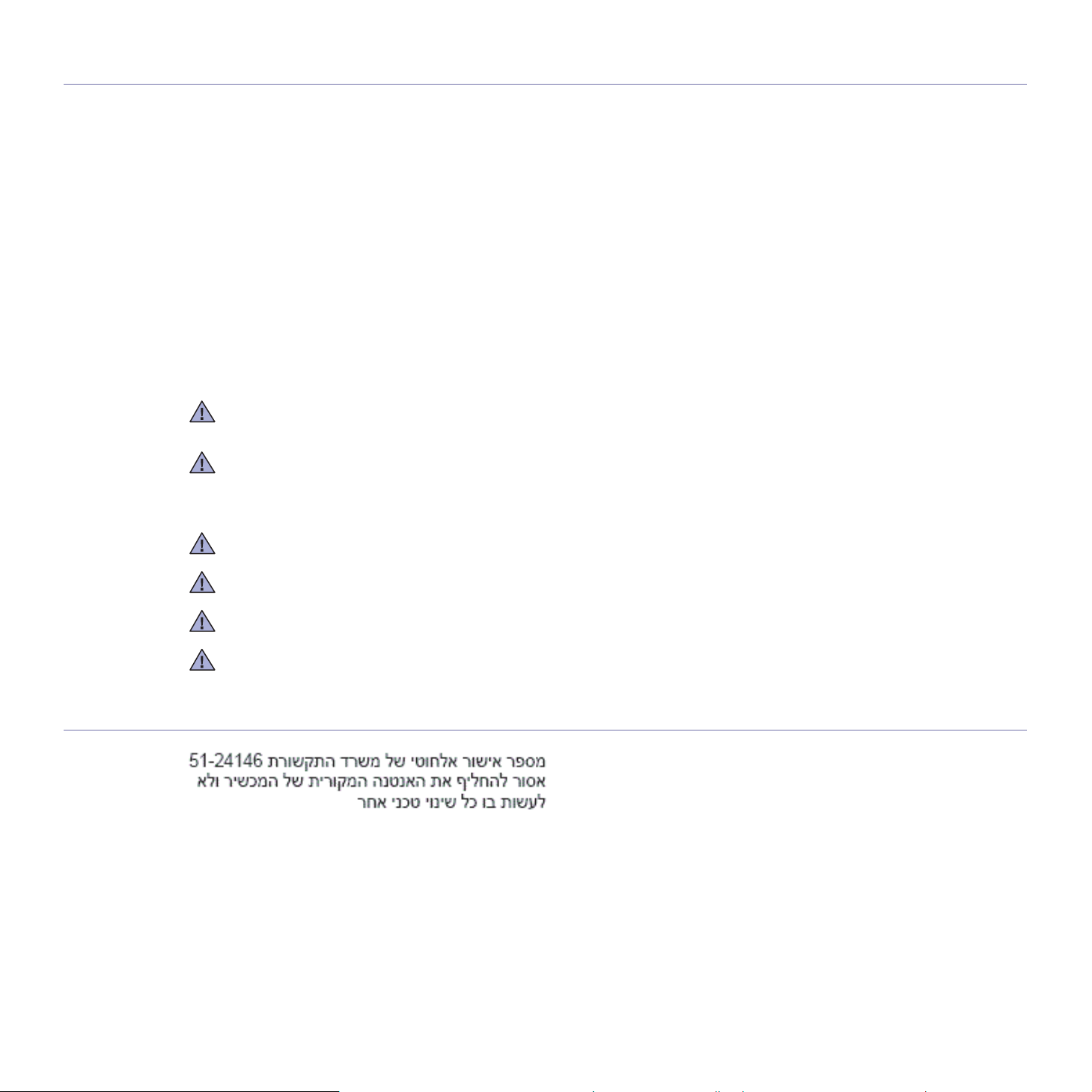
Bemærkninger om regeloverholdelse
Trådløs styring
Svagstrømsenheder af typen radio-LAN (trådløse radiofrekvenskommunikationsenheder (RF-enheder)), der arbejder i 2,4 GHz/5 GHz-båndet,
kan være til stede (integreret) i printersystemet. Følgende afsnit er en generel oversigt af hensyn under drift af trådløst udstyr.
Yderligere begrænsninger, advarsler og overvejelser i bestemte lande er angivet i afsnittet for disse lande (eller grupper af lande). De trådløse
enheder i systemet er kun kvalificeret til anvendelse i de lande, der er angivet med radiogodkendelsesmærker på systemmærkaten. Hvis det
land, den trådløse enhed skal benyttes i, ikke findes på listen, skal du kontakte den lokale radiogodkendelsesmyndighed. Trådløse enheder er
strengt reguleret og er måske ikke tilladte.
Udgangseffekten for den eller de trådløse enheder, der kan være
RF-eksponeringsgrænser, der er kendt på nuværende tidspunkt. Da de trådløse enheder (der kan være integreret i printeren) udsender mindre
energi end tilladt af radiofrekvenssikkerhedsstandarder og anbefalinger, er det producentens overbevisning, at disse enheder er sikre at
benytte. Uanset effektniveauerne bør der være minimal kontakt med mennesker under normal drift.
Som en generel retningslinje anføres, at der typisk kræves en a
trådløs enhed tæt på kroppen (dette inkluderer ikke ekstremiteter). Enheden bør anvendes i en afstand på mindst 20 cm fra kroppen, når de
trådløse enheder er tændt og sender.
Denne sender må ikke placeres eller betjenes sammen med andre antenner eller sendere.
Visse omstændigheder kræver begrænsninger af brugen af trådløse e
herunder:
Trådløs radiofrekvenskommunikation kan forstyrre udstyr i flyvemaskiner. Gældende luftfartsregler kræver, at trådløse enheder
slukkes ombord på fly. IEEE 802.11 (trådløst Ethernet) og Bluetooth-kommunikationsenheder er eksempler på enheder, der
anvender trådløs kommunikation.
I miljøer, hvor risikoen for interferens på andre enheder eller tjenester er skadelig eller anses for skadelig, kan muligheden for at
anvende trådløse enheder være begrænset eller forbudt. Lufthavne, hospitaler og omgivelser med ilt eller brændbare gasser er
eksempler på områder, hvor anvendelse af trådløse enheder kan være begrænset eller forbudt. Når du færdes i miljøer, hvor du
er usikker på, om du må bruge trådløse enheder, skal du spørge den relevante myndighed til råds, før du tænder eller benytter
trådløse enheder.
I de fleste lande gælder forskellige begrænsninger for anvendelsen af trådløse enheder. Da dit system er udstyret med en
trådløs enhed, bør du kontrollere godkendelserne, før du rejser til andre lande med den trådløse enhed.
Hvis dit system blev leveret med en intern, integreret trådløs enhed, må du ikke bruge enheden, medmindre alle dæksler og
afskærmninger er på plads og systemet fuldt samlet.
Trådløse enheder må ikke åbnes og vedligeholdes af brugeren. Foretag ikke ændringer af dem på nogen måde. Ændringer af
trådløse enheder vil gøre brugerens ret til at bruge dem ugyldig. Kontakt producenten angående service.
Benyt kun drivere, der er godkendt i det land, hvor de benyttes. Se fabrikantens systemgendannelseskit, eller kontakt
fabrikantens tekniske support for at få yderligere oplysninger.
integreret i printeren, ligger et godt stykke under de
dskillelse på 20 cm mellem den trådløse enhed og kroppen, ved brug af en
nheder. Eksempler på almindelige begrænsninger findes på listen
Kun Israel
Bemærkninger om regler_ 16

Kun Kina
Bemærkninger om regler_ 17
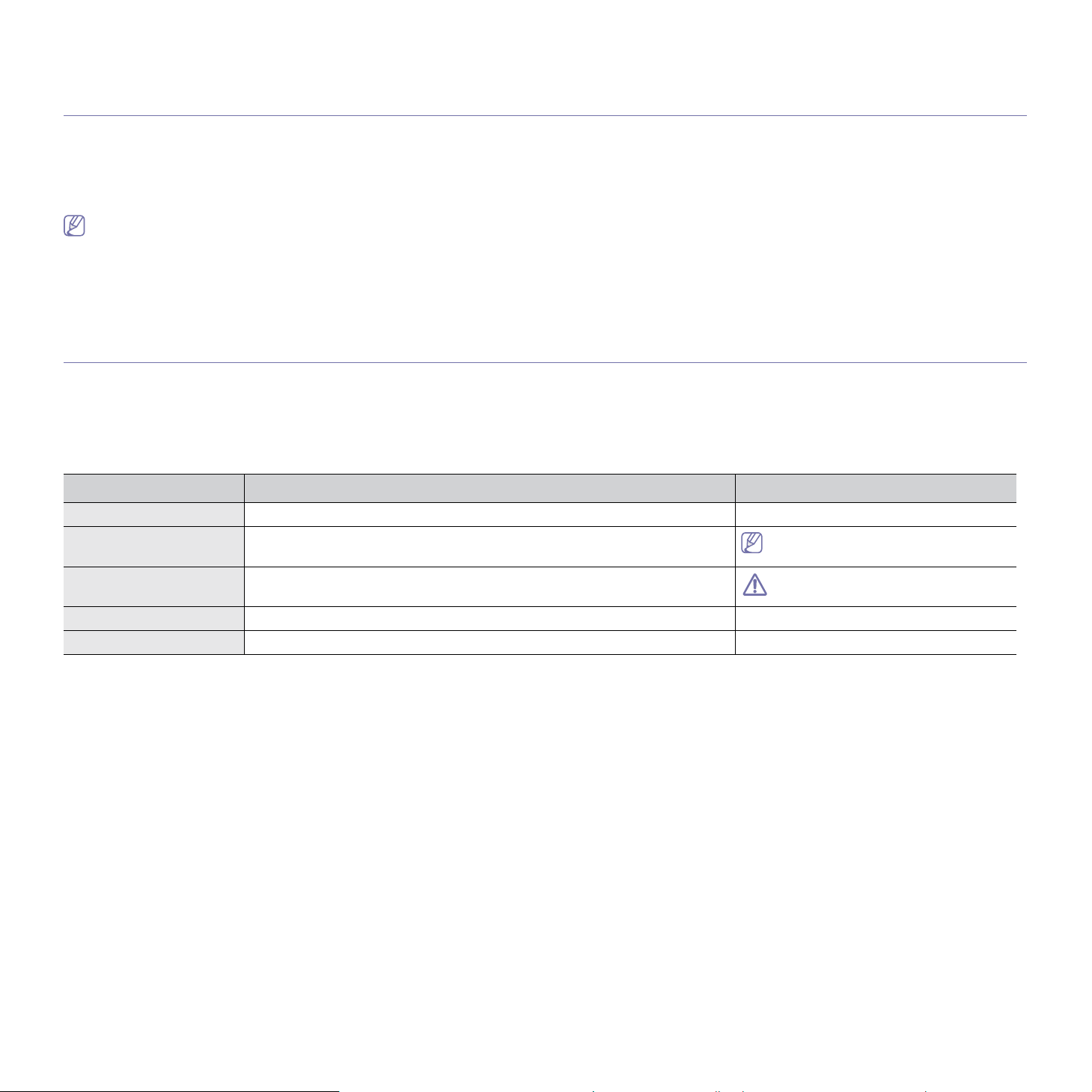
Om denne brugerhåndbog
Denne brugerhåndbog indeholder oplysninger om maskinens grundlæggende funktioner samt en detaljeret beskrivelse af
de enkelte trin i forbindelse med anvendelsen af maskinen. Nyttig for såvel nybegyndere som erfarne kan brugerne
benytte den som vejledning i installation og brug af maskinen.
• Læs sikkerhedsoplysningerne inden brug af maskinen.
• Se ka
• Termer, der ben
• Bru
• Il
• Pro
Konvention
Nogle udtryk i vejledningen fungerer som synonymer, som nærmere beskrevet nedenfor:
• Dokumen
• Papir er synonymt
• Me
d maskine menes printer eller MFP (printer og scanner).
Følgende tabel indeholder de konventioner, der anvendes i denne vejledning:
Fed Til tekst på skærmen eller knapnavne på maskinen. Start
Bemærk Angiver yderligere oplysninger om eller detaljerede specifikationer for
Forsigtig Giver brugere oplysninger om beskyttelsen af maskinen mod mulige mekaniske
Fodnote Angiver yderligere detaljerede oplysninger om bestemte ord eller udtryk. a. sider pr. minut
(”Krydsreference”) Henviser brugeren til en side med yderligere, detaljerede oplysninger. (Se "Flere oplysninger" på side 19).
pitlet om fejlfinding, hvis du har problemer med at bruge maskinen. (Se "Fejlfinding" på side 74).
yttes i denne brugerhåndbog, er forklaret i ordlisten. (Se "Ordliste" på side 103).
g stikordsregistret til at finde oplysninger.
lustrationerne i denne brugerhåndbog kan være forskellige fra din maskine, afhængigt af maskinens tilbehør eller model.
cedurerne i denne brugerhåndbog er hovedsageligt baseret på Windows 7.
t betyder det samme som original.
med medie eller udskriftsmedie.
Konvention Beskrivelse Eksempel
Datoformatet kan variere fra land til
maskinens funktioner og egenskaber.
skader eller fejlfunktion.
land.
Rør ikke ved tonerpatronens grønne
underside.
Om denne brugerhåndbog_ 18
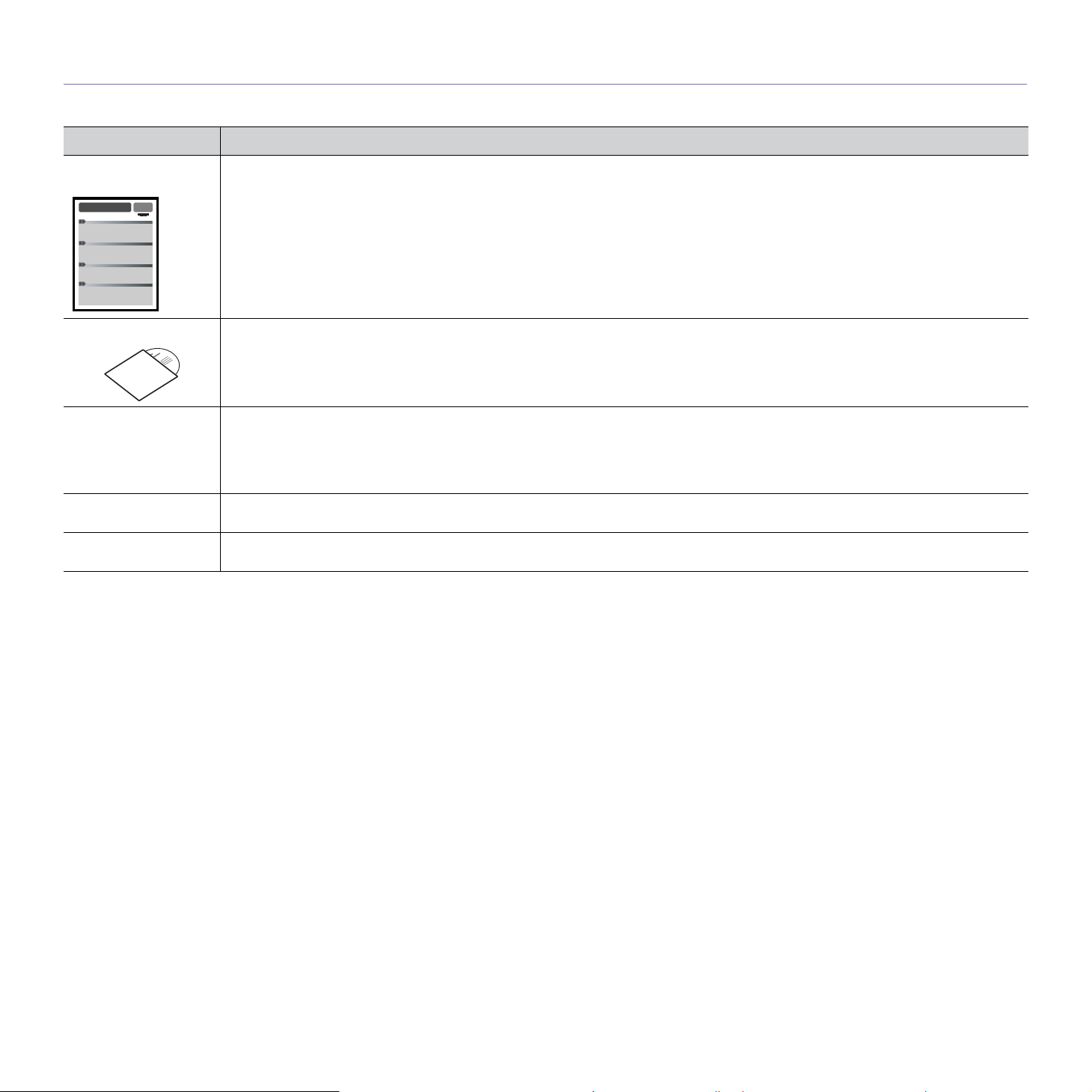
Flere oplysninger
Du kan finde oplysninger om opsætning og brug af maskinen i følgende ressourcer, enten som udskrift eller på skærmen.
Materialets navn Beskrivelse
Lyninstallationsvejled
ning
Onlinebrugerhåndbog
Websted til netværk Du kan indstille netværksmiljøet fra din computer vha. programmer til a
Hjælp til maskinens
driver
Samsungs websted Hvis du har adgang til internettet, kan du få hjælp, support, maskind
Denne vejledning indeholder oplysninger om opsætning af maskinen og forudsætter, at du klargør maskinen ved at følge
instruktionerne i vejledningen.
Denne vejledning indeholder trinvise beskrivelser af, hvordan du bruger alle maskinens funktioner, og hvordan maskinen skal
vedligeholdes, samt fejlfinding og installation af tilbehør.
Service, Samsung AnyWeb Print osv. SyncThru™ Web Admin Service er praktisk for netværksadministratorer, der administrerer
mange maskiner samtidigt. Samsung AnyWeb Print hjælper personlige brugere med nemt at tage en kopi af webstedskærmbilledet i
Windows Internet Explorer. Du kan hente SyncThru
solution.samsungprinter.com. SetIP-programmet
Denne Hjælp indeholder oplysninger om printerdriver og vejledning i angivelse af udskriftsindstillinger. (Se "Brug af Hjælp" på
side 58).
www.samsungprinter.com.
TM
Web Admin Service eller Samsung AnyWeb Print på http://
findes på software-cd’en.
rivere, vejledninger og andre oplysninger på Samsungs websted:
dministration af netværk, f.eks. SetIP, SyncThru™ Web Admin
Om denne brugerhåndbog_ 19
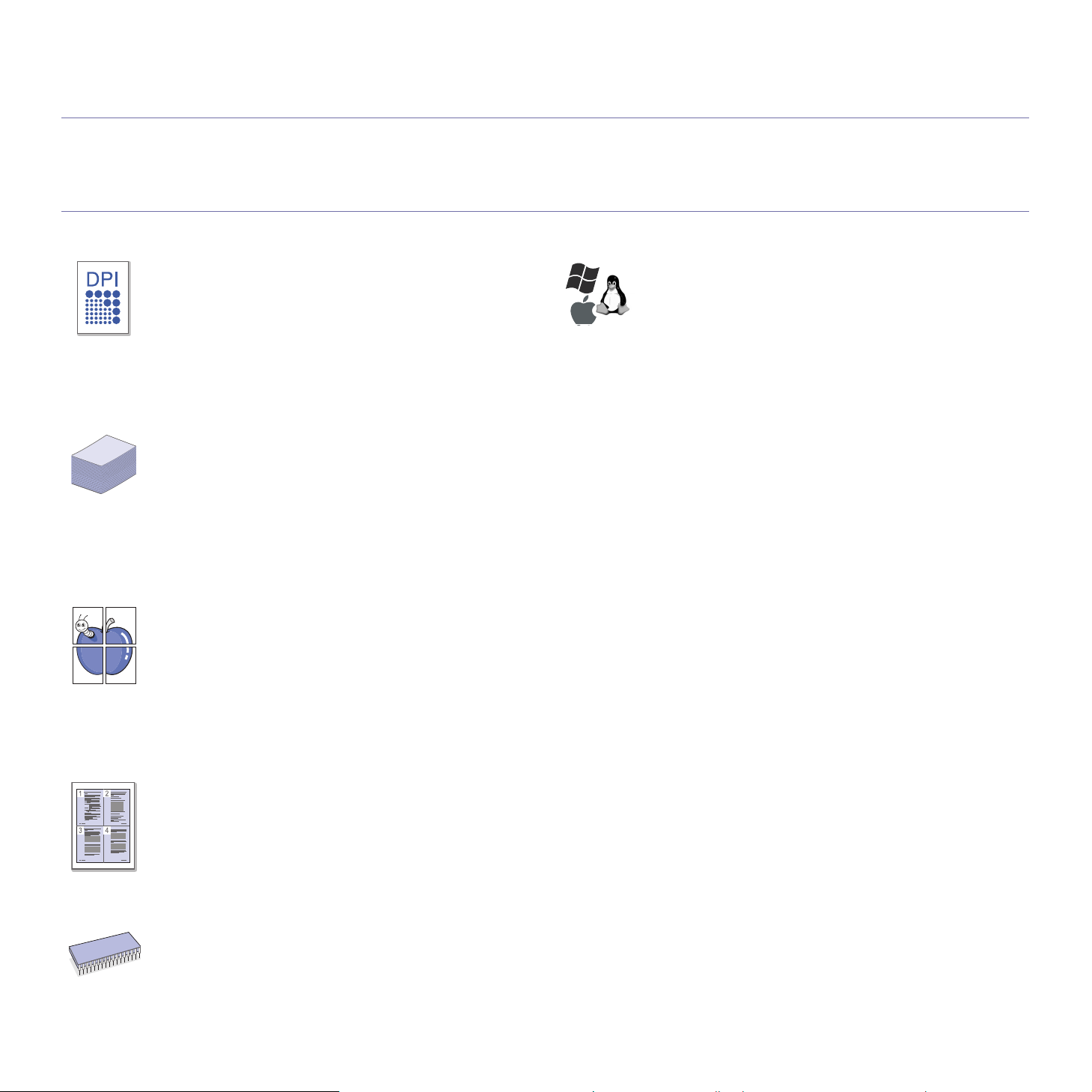
Funktioner i dit nye produkt
Din nye maskine er udstyret med et antal specielle funktioner, der forbedrer kvaliteten af de dokumenter, du udskriver.
Specielle funktioner
Udskrive i enestående kvalitet og med høj hastighed
• Du kan udskrive med en opløsning på op til 9.600 x 600 dpi
effektivt output.
• Maskin
• Hvis de
Håndtere mange forskellige type
• Universalbakken understøtter brevhoved, konvolutter,
• Bakke 1 til 500
Udarbejde professionelle dokumenter (se "Brug af
avancerede udskrivningsfunktioner" på side 54.)
• Udskriv vandmærker. Du kan tilpasse dine dokumenter med
• Udskriv plakater. Teksten og billederne på hver side i
• Du
en kan udskrive på papir i A4-format med en
hastighed på op til 33 sider pr. minut og på papir i
Letter-format med en hastighed på op til 35 sider pr. minut.
r er valgt duplexudskrivning, udskrives der på
A4-papir med en hastighed på op til 15 ipm og på papir i
Letter-format med en hastighed på op til 16 ipm.
r udskriftsmateriale
etiketter, medier i brugerdefinerede størrelser, postkort og
kraftigt papir. Universalbakken kan rumme op til 100 ark
almindeligt papir.
ark og de ekstra bakker til
500 ark understøtter almindeligt papir i forskellige størrelser.
Du kan installere op til 2 bakker mere.
ord som f.eks. ”Fortroligt”.
dokumentet forstørres og udskrives på tværs af arkene, som
derefter kan limes sammen til en plakat.
kan udskrive fortrykte formularer og brevpapir på
almindeligt papir.
Udskrive i forskellige miljøer
• Du kan udskrive med Windows-operativsystemer samt
Linux-, Macintosh- og UNIX-systemer.
• Maskin
en er udstyret med en USB-grænseflade og en
netværksgrænseflade.
Spar tid og penge (se "Brug af avancerede
udskrivningsfunktioner" på side 54.)
• Du kan udskrive flere sider på et enkelt ark og dermed spare
papir.
• Maskinen sparer automatisk strøm ved at reducere
strømforbruget betydeligt, når den ikke er i brug.
• Du
kan spare papir ved at udskrive på begge sider af papiret
(dobbeltsidet udskrivning).
Udvide maskinens kapacitet
• Denne maskine har et ekstra hukommelsesstik til tilføjelse af
mere hukommelse. (Se "Tilgængelige forbrugsstoffer" på
side 90.)
Funktioner i dit nye produkt_ 20
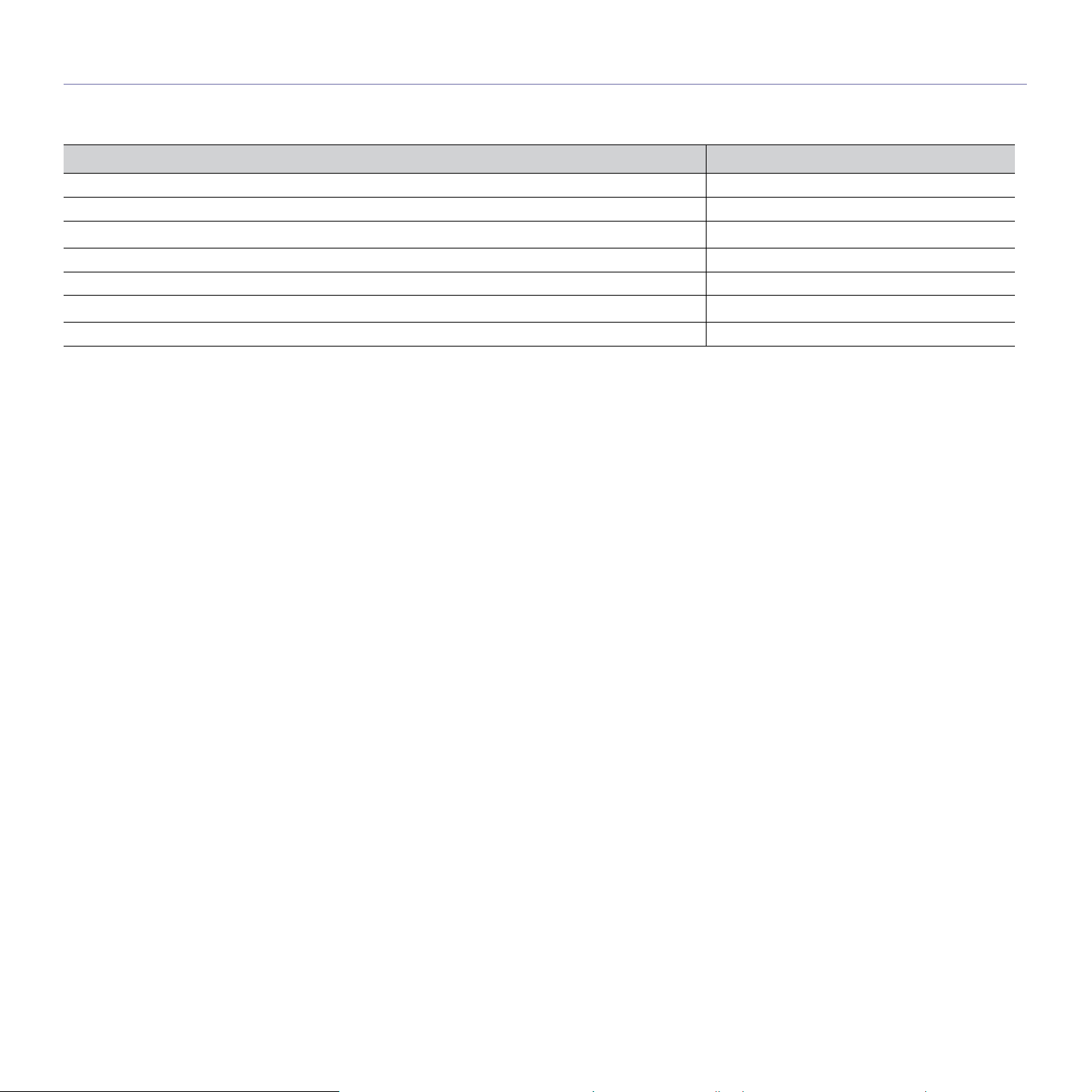
Funktioner pr. model
Maskinen er udviklet til at understøtte alle dine dokumentbehov - fra udskrivning til mere avancerede netværksløsninger til din virksomhed.
Funktioner pr. model omfatter:
funktioner CLP-775 Series
USB 2.0 ●
Harddisk ○
Netværksgrænseflade med trådløst 802.11 b/g/n LAN
a
Kabelbaseret 10/100/1000 Base TX lokalnetværk ●
Duplexudskrivning (2-sidet) ●
IEEE1284-parallelstik
b
Hukommelsesmodul ○
a.Afhængigt af hvilket land du bor i, er der ikke sikkert, at du kan få kort til trådløse netværk. Kontakt din lokale Samsung-repræsentant eller forhandler, hvor
du har købet printeren
b.Hvis du bruger parallelporten, kan du ikke bruge USB-kablet.
( ●: Medføl
ger ○: Ekstraudstyr)
○
○
Funktioner i dit nye produkt_ 21
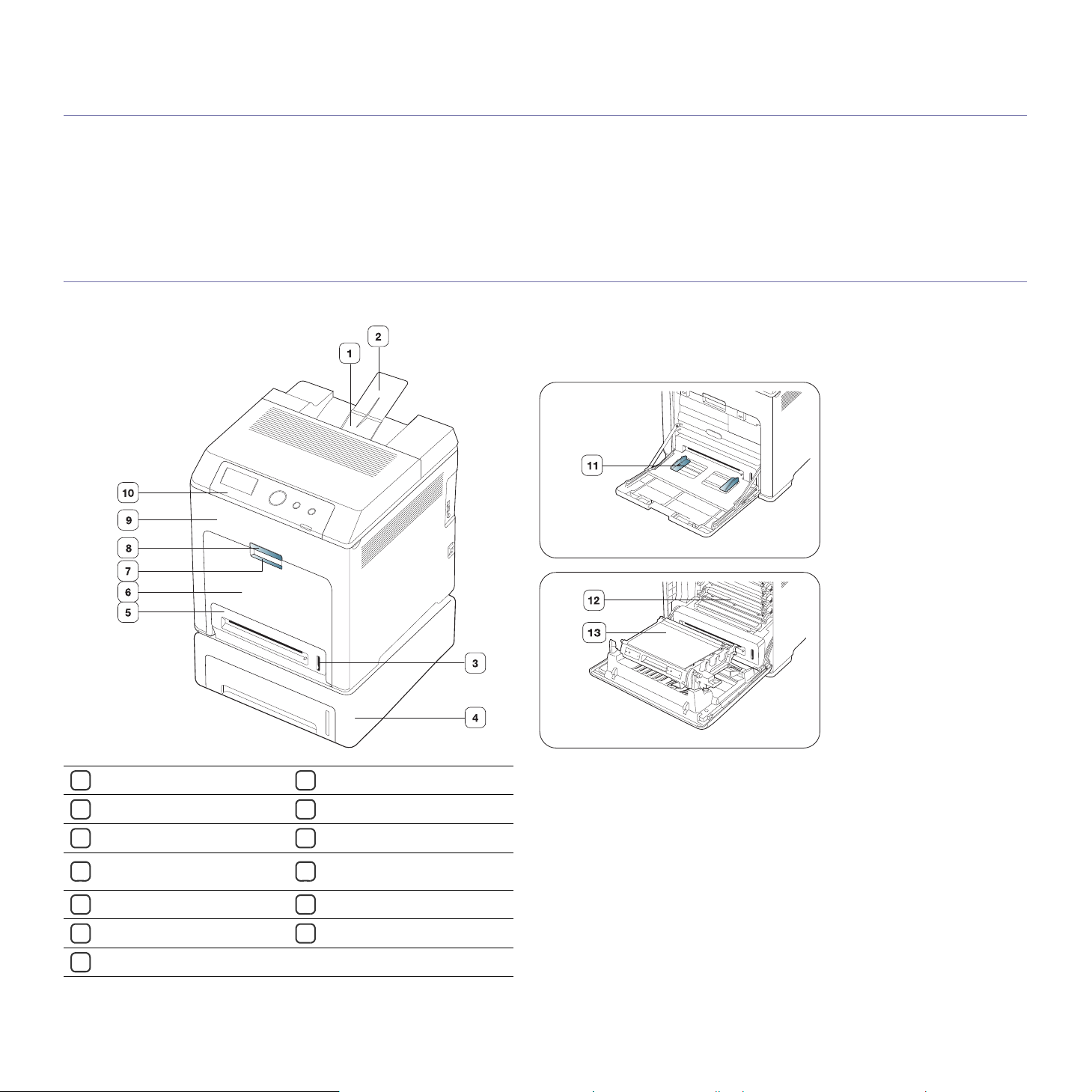
1.Introduktion
Maskinen indeholder følgende hovedkomponenter:
Kapitlet omfatter:
• Oversigt over maskinen
• Oversigt over kontrolpanelet
Oversigt over maskinen
Set forfra
• Om kontrolpanelet
• Tænde for maskinen
Udbakke
1
Udskriftsstøtte
2
Indikator for papirniveau
3
4
Valgfri bakke
Bakke 1
5
Universalbakke
6
Håndtag til universalbakke
7
a
a.Dette er en valgfri funktion.
Håndtag til frontdæksel
8
Frontdæksel
9
Kontrolpanel
10
Papirbreddestyr på en
11
universalbakke
Tonerpatron
12
Papiroverførselsbælte
13
Introduktion_ 22
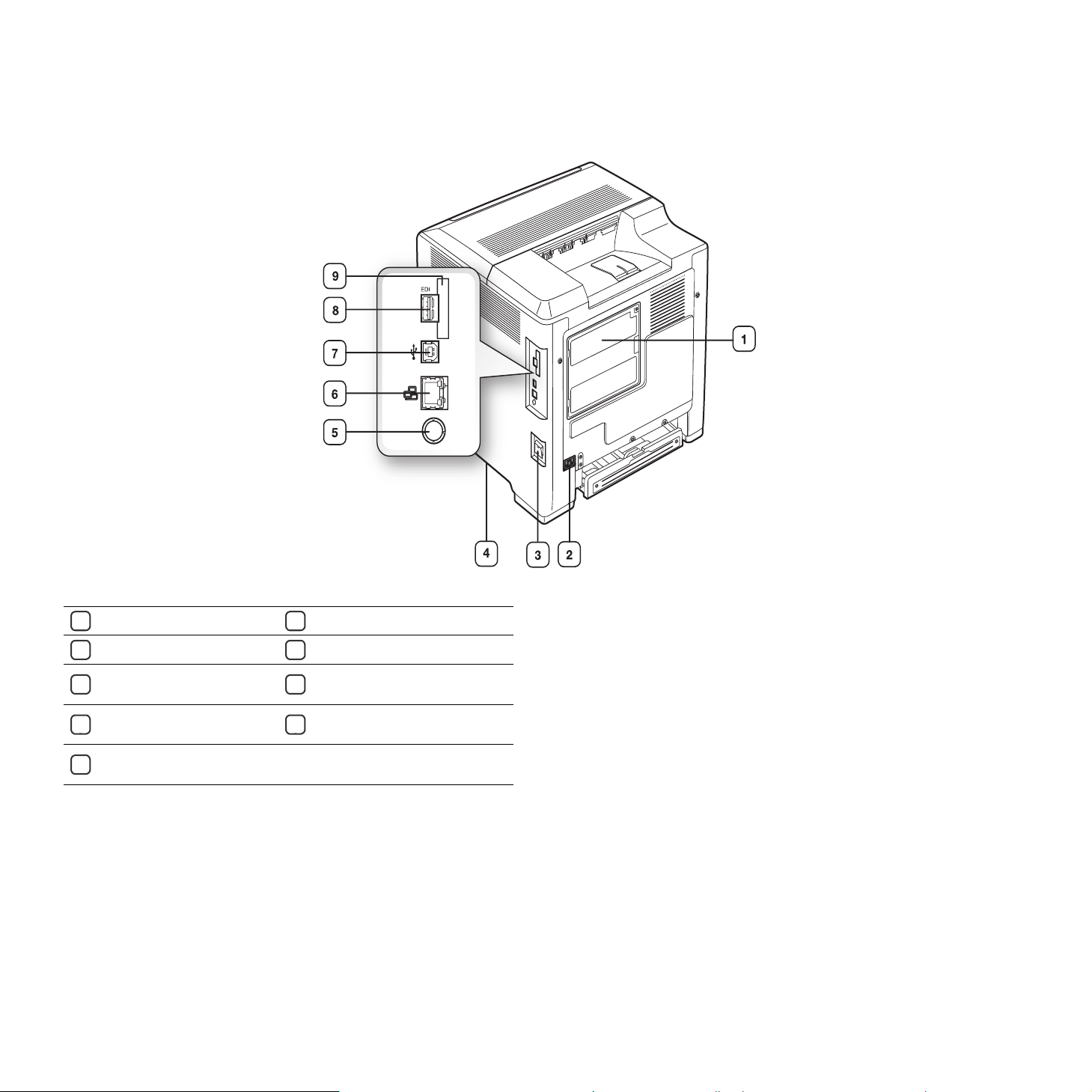
Set bagfra
Dæksel til kontrolkort
1
Strømindgang
2
Tænd/sluk-kontakt
3
Håndtag
4
IEEE1284 Parallel
5
Connector
b
Netværksport
6
USB-port
7
Interface til eksterne enheder
8
9
a
(EDI)
IEEE 802.11 b/g/n Trådløst
b
LAN
a.Interface til eksterne enheder til Samsung og tredjepartsløsninger.
b.Dette er en valgfri funktion.
Introduktion_ 23
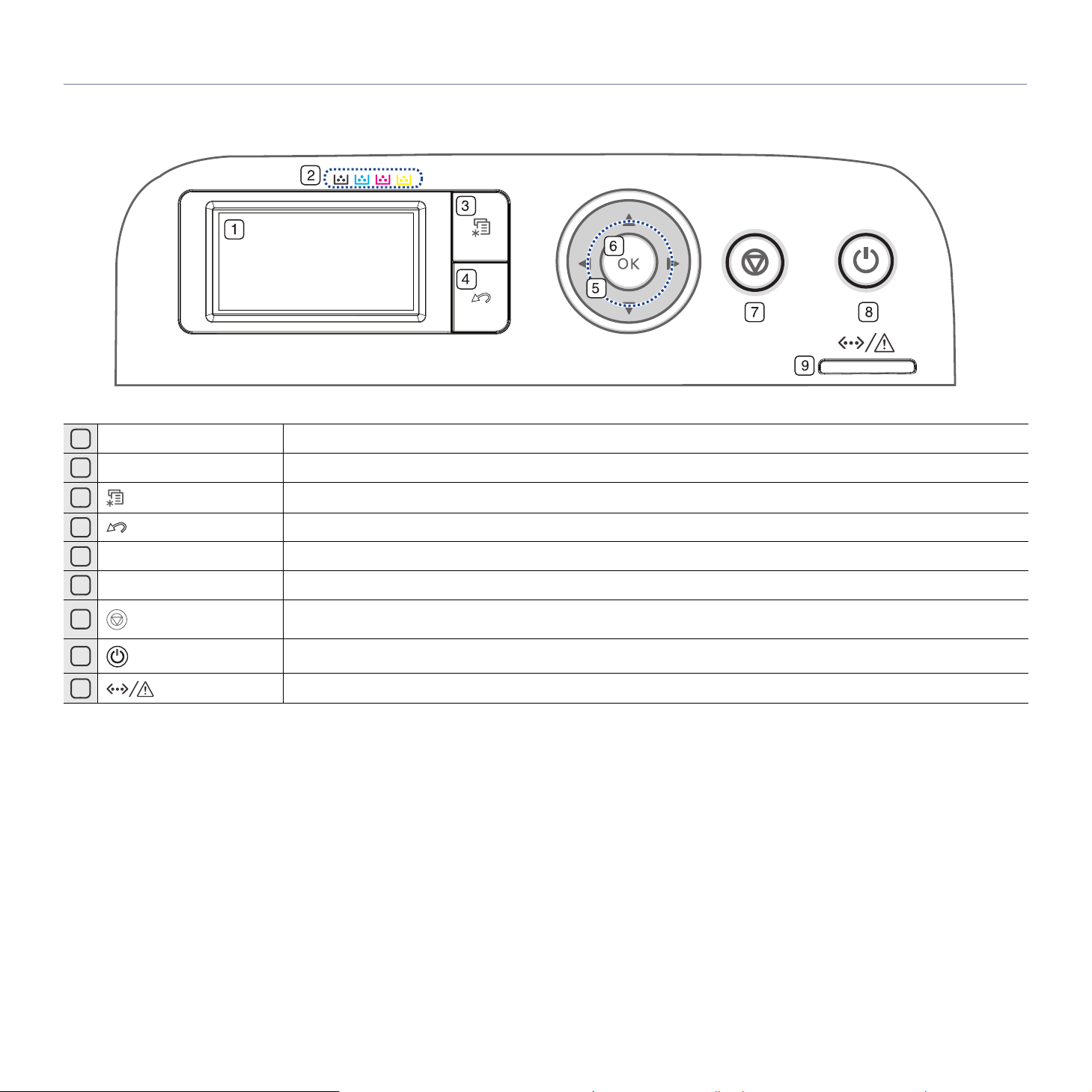
Oversigt over kontrolpanelet
1
2
3
4
5
6
7
8
9
Display
Tonerfarver
(Menu)
(Tilbage)
Pil
OK
(Stop)
(Strøm)
(Statusindikator)
Maskinens aktuelle status og eventuelle meddelelser vises i displayet, når maskinen er i brug.
Viser status for hver tonerpatron. (Se "Om kontrolpanelet" på side 25).
Aktiverer menutilstanden og skifter mellem de tilgængelige menuer. (Se "Adgang til menuen" på side 61
).
Vender tilbage til menuens øverste niveau.
Bruges til at skifte mellem de tilgængelige indstillinger i den valgte menu og til at øge eller sænke værdier.
Bekræfter valget på skærmen.
Afbryder en igangværende handling. Pop-op-vinduet åbnes på skærmen og viser det aktuelle job, som brugeren kan
stoppe eller genoptage.
Du kan også tænde og slukke for strømmen med denne knap. (Se "Knapper" på side 25
).
Viser maskinens status. (Se "Om kontrolpanelet" på side 25).
Introduktion_ 24
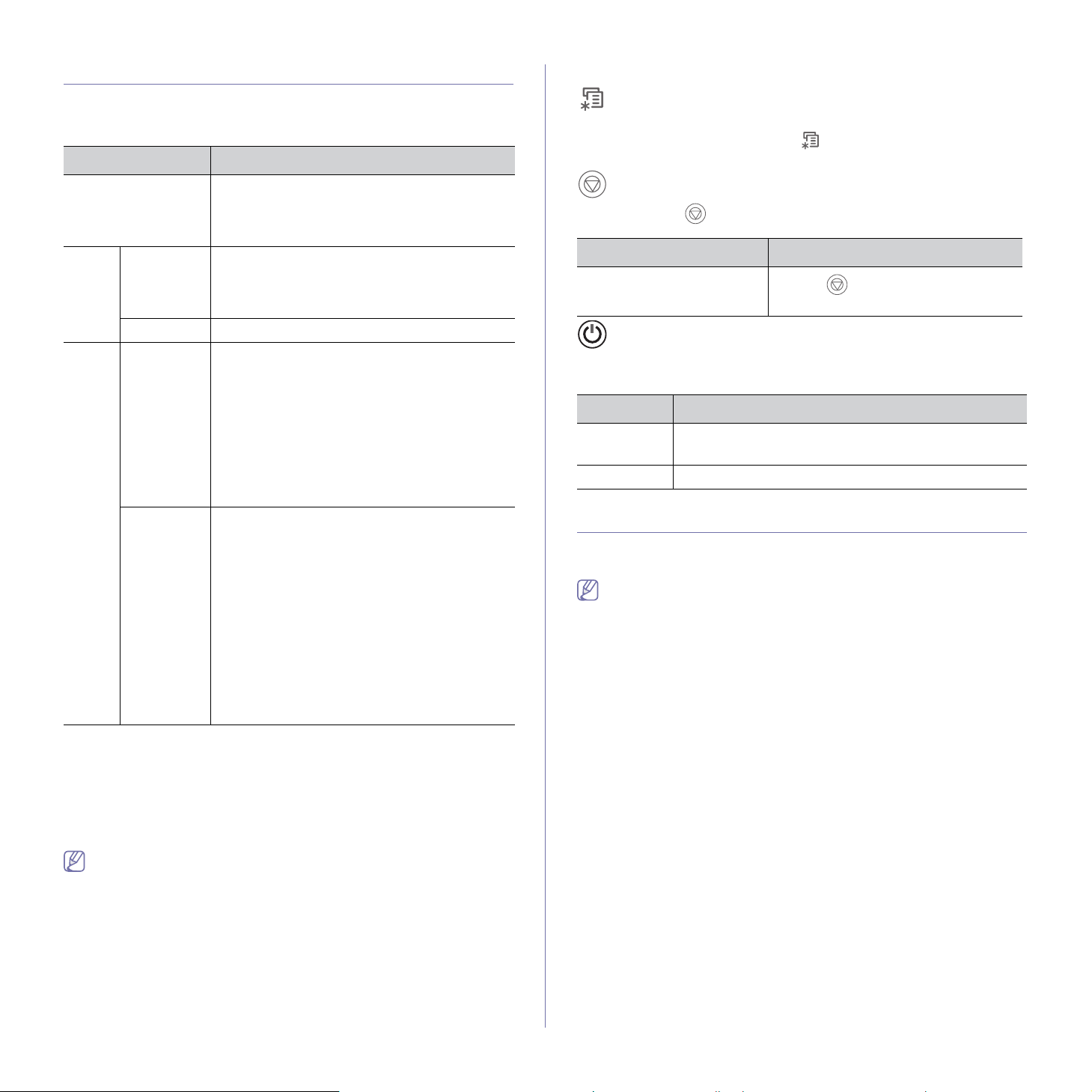
Om kontrolpanelet
Status-LED
Farven på statuslampen angiver maskinens aktuelle status.
Status Beskrivelse
Fra • Maskinen er offline.
• Maskin
Grøn Blinker • Nå
• Nå
Til Maskinen er online og kan bruges.
Rød Blinker • De
• De
Til • En tonerp
• De
• Dæksle
• De
• Maskin
en er i strømbesparelsestilstand. Der
skiftes automatisk til online, når der modtages
data, eller når der trykkes på en vilkårlig tast.
r indikatoren blinker langsomt, modtager
maskinen data fra computeren.
r indikatoren blinker hurtigt, udskriver
maskinen data.
r er opstået en mindre fejl, og maskinen
venter på, at fejlen bliver afhjulpet. Læs
meddelelsen i displayet. Når fejlen er
afhjulpet, fortsætter maskinen.
r er en lille smule toner tilbage i patronen.
Patronen er tæt på slutningen af sin
forventede levetid. Klargør en ny patron til
ud
skiftning. Du kan midletidigt forøge
udskriftskvaliteten ved at omfordele toneren.
(Se "Fordele toner" på side 74).
atron er næsten nået til slutningen
af sin forventede levetid
a
. Det anbefales at
udskifte tonerpatronen. (Se "Udskifte
tonerpatronen" på side 91).
r er opstået papirstop. (Se "Udbedring af
papirstop" på side 76).
t er åbent. Luk dækslet.
r er ikke noget papir i bakken. Læg papir i
bakken.
en er stoppet pga. en alvorlig fejl. Læs
meddelelsen i displayet. (Se
"Displaymeddelelsernes betydning" på
side 79).
Knapper
(Menu-knap)
Hvis du vil kende maskinens status og indstille maskinen til at bruge en
avanceret funktion,
skal du trykke på
(menu-knap). (Se "Adgang til
menuen" på side 61).
(Stop-knap)
Når du trykker på
(stop-knap), kan du gøre følgende:
Funktion Beskrivelse
Annuller udskriftsjob
Tryk på
(stop-knap) under
udskrivningen.
(Strøm-knap)
Når du vil slukke for strømmen, skal du trykke på denne knap, indtil Power
Down vises. Denne knap kan også bruges til at tænde for maskinen.
Status Beskrivelse
a
Fra • Maskinen er i Klar-tilstand.
• Maskinen er
slukket.
Til Maskinen er i strømsparetilstand.
Tænde for maskinen
1. Sæt netledningen i.
2. T
ænd på afbryderkontakten.
Hvis du vil slukke for strømmen, skal du trykke på denne knap, indtil
Power Down vises.
a.Den anslåede patronlevetid er den forventede eller anslåede levetid for
tonerpatronen, som angiver den gennemsnitlige kapacitet for udskrifter
og er designet i henhold til ISO/IEC 19798. Antallet af sider kan
påvirkes af driftsmiljøet, udskrivningsintervallet, medietypen og
mediestørrelsen. Der kan være en vis mængde toner tilbage i patronen,
selv om den røde indikator lyser og printeren holder op med at
udskrive.
Kontroller meddelelsen på displayet. Følg vejledningen i meddelelsen,
eller se fejlfindingsafsnittet. (Se "Displaymeddelelsernes betydning"
på side 79). Tilkald service, hvis problemet fortsætter.
Introduktion_ 25
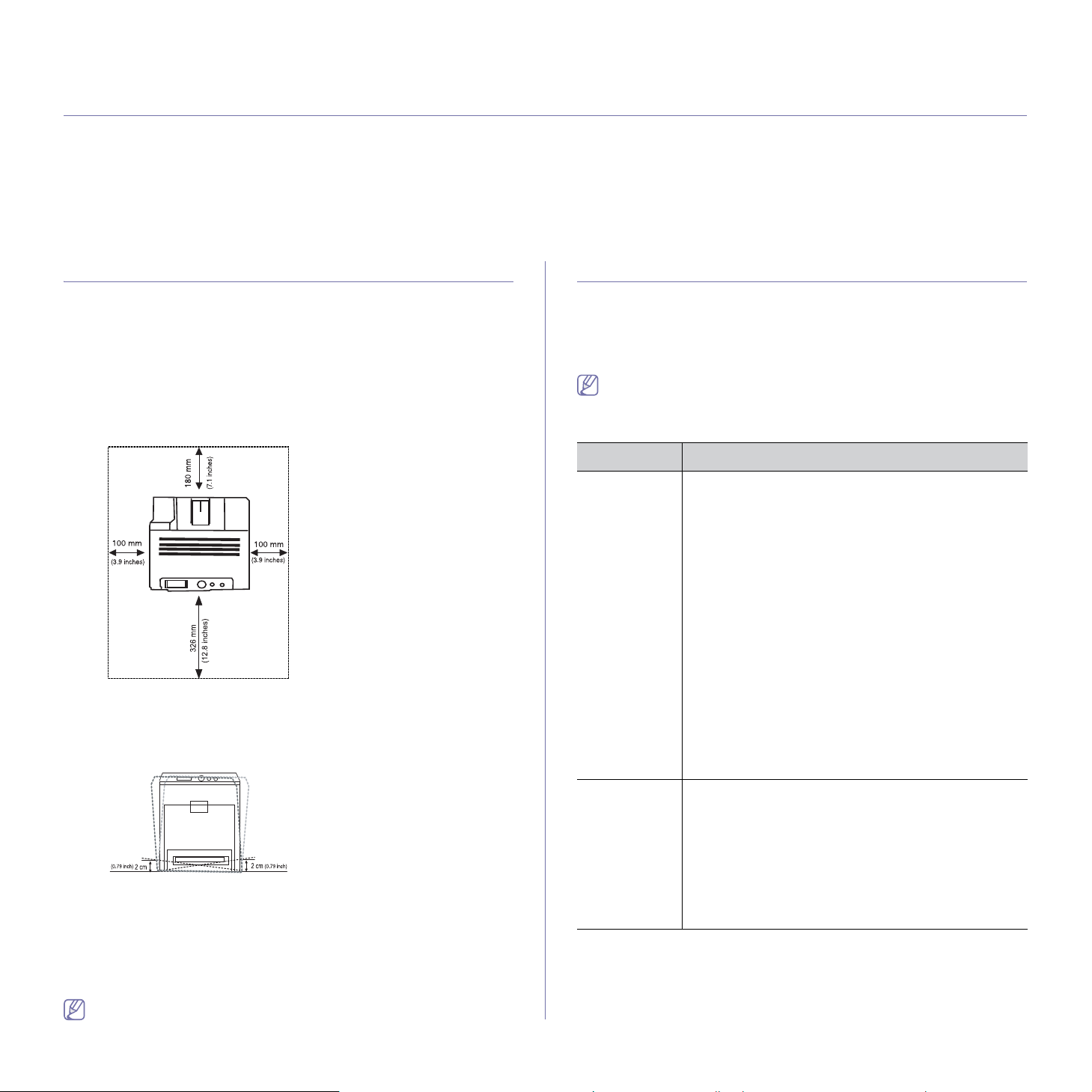
2.Sådan kommer du i gang
Dette kapitel indeholder trinvise instruktioner til opsætning af den USB-tilsluttede maskine og softwaren.
Kapitlet omfatter:
• Opstilling af hardwaren
• Medfølgende software
• Systemkrav
• Installere driveren lokalt
Opstilling af hardwaren
Dette afsnit viser trinene til opstilling af hardwaren som beskrevet i
lyninstallationsvejledningen. Sørg for at læse lyninstallationsvejledningen
først og følge trinene nedenfor:
1. Vælg
2. Pak maskinen ud, og undersøg alle de medfølgende komponenter.
3. Fje
4. In
5. Il
6. Kontrolle
7. Tæn
en stabil placering.
Vælg et plant, stabilt sted
med tilstrækkelig plads til luftcirkulation. Sørg
for, at der er tilstrækkelig plads til at åbne dæksler og bakker.
Stedet skal være godt udluftet og ikke udsat for direkte sollys, andre
varmekilder, kulde eller fugt. Anbring ikke maskinen tæt på kanten af et
bord eller et skrivebord.
Udskrivning kan udføres ved højder under 1.000 m. Se
højdeindstillingen for at optimere udskrivningen. (Se "Højdejustering" på
side 45).
Anbring maskinen på en flad, stabil overflade med en hældning på
m
aks. to mm. Dette er nødvendigt for at sikre udskriftskvaliteten.
rn tapen, mens du holder fast i maskinen.
staller tonerpatronen.
æg papir. (Se "Ilægning af papir i bakken" på side 48).
r, at alle kabler er sluttet til maskinen.
d for maskinen.
Udstyret kan ikke anvendes ved strømsvigt.
Medfølgende software
Når du har konfigureret maskinen og sluttet den til din computer, skal du
installere printerens software. Hvis du er Windows- eller Macintosh
OS-bruger, skal du installere softwaren fra den medfølgende cd, og hvis du
er Linux OS- eller UNIX OS-bruger, skal du hente softwaren fra Samsungs
websted (www.samsung.com/printer) og installere.
Maskinens software opdateres af og til, f.eks. pga. nyt operativsystem.
Den nyeste version kan om nødvendigt hentes fra Samsungs
websted. (www.samsung.com/printer)
OS Indhold
Windows • Printerdriver: Benyt denne driver for at få optimalt
udbytte af maskinen.
• PostScript
når du skal udskrive dokumenter med komplekse
skrifttyper og grafik i PS-sproget.
(PostScript-printerbeskrivelsesfil er inkluderet).
• Samsung
Printer Manager kombinerer enhedsindstillinger,
udskrivningsmiljøer, indstillinger/handlinger og
opstart. Med alle disse funktioner samlet på ét sted
kan du nemt og bekvemt få det optimale ud af din
Samsung-maskine.
• Status for Samsung-printer: Med dette program
kan
du overvåge maskinens status og få vist
advarsler, hvis der opstår fejl under udskrivningen.
• Di
rekte udskrivning Hjælpeprogram: Du kan
bruge dette program til at udskrive PDF-filer direkte.
• SetIP: Brug dette program til at angive maskinens
TCP/IP-adresser.
Mac OS • PostScript
bruge maskinen fra en Macintosh-computer og
udskrive dokumenter.
(PostScript-printerbeskrivelsesfil er inkluderet).
• Smart Panel: Med dette program kan du overvåge
maskin
fejl under udskrivningen.
• Set
IP: Brug dette program til at angive maskinens
TCP/IP-adresser.
-printerdriver: Brug PostScript-driveren,
Easy Printer Manager: Samsung Easy
-printerdriver: Brug denne driver til at
ens status og få vist advarsler, hvis der opstår
Sådan kommer du i gang_ 26
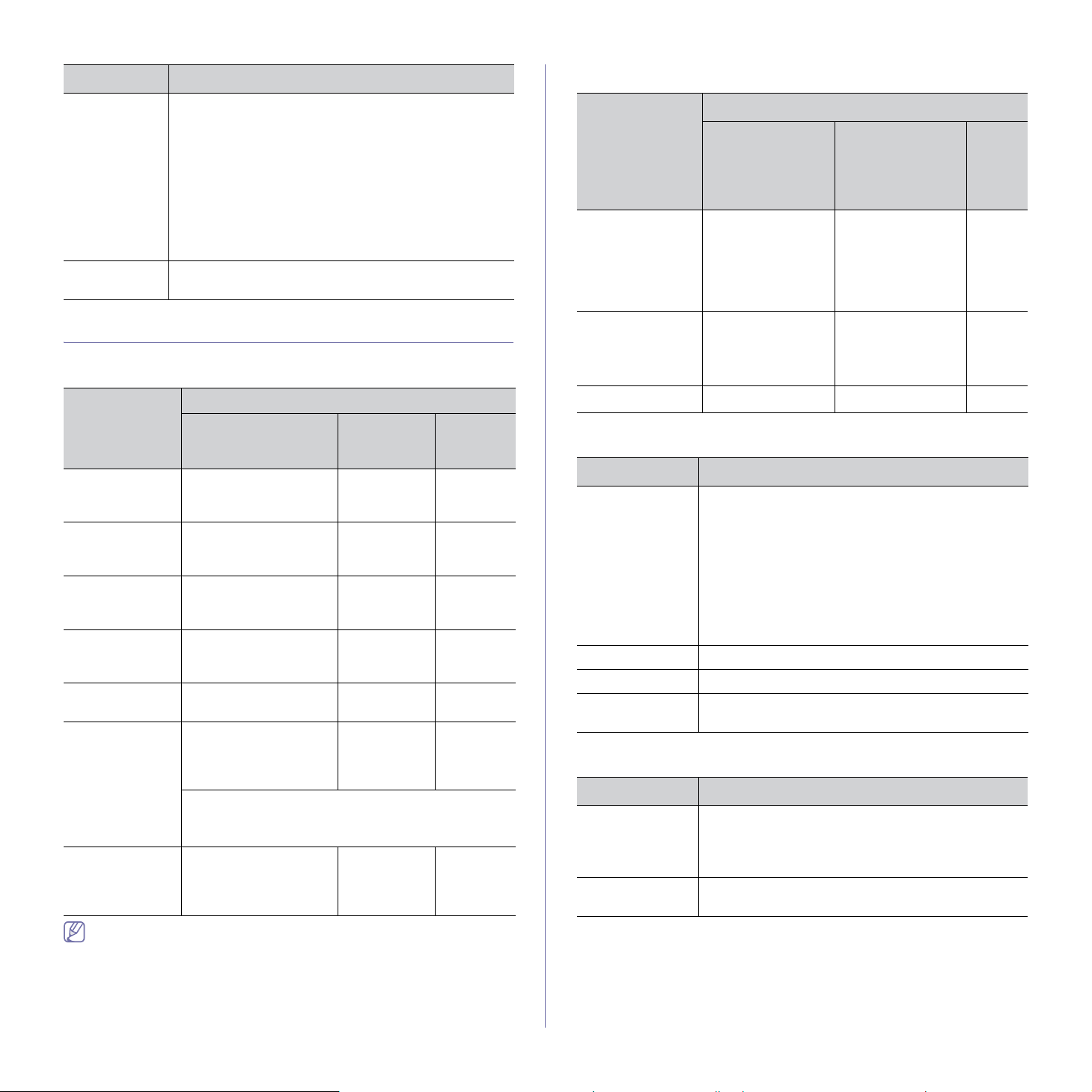
OS Indhold
Mac OS
Linux • Uni
fied Linux Driver: Benyt denne driver for at få
optimalt udbytte af maskinen.
• P
PD-fil (PostScript Printer Description): Brug
denne fil til at bruge maskinen fra en Linux-computer
og udskrive dokumenter.
• Sm
art Panel: Med dette program kan du overvåge
maskinens status og få vist advarsler, hvis der opstår
fejl under udskrivningen.
• Se
tIP: Brug dette program til at angive maskinens
TCP/IP-adresser.
UNIX • UNIX-printer
driver: Brug denne driver til at
udskrive dokumenter fra et UNIX-system.
Systemkrav
Microsoft® Windows
Operativsyste
m
Windows
Windows® XP Intel® Pentium® III 933
Windows
Server
Windows
Server
Windows Vista
Windows
Windows
Server
®
2000 Intel® Pentium® II 400
MHz (Pentium III 933
MHz)
MHz (Pentium IV 1
GHz)
®
2003
Intel
MHz (Pentium IV 1
GHz)
®
2008
Intel
GHz (Pentium IV 2
GHz)
®
Intel® Pentium® IV 3
GHz
®
7 Intel® Pentium® IV 1
GHz 32-bit eller 64-bit
processor eller
kraftigere
• Under
• DVD-R/W-drev
®
2008 R2
Intel
GHz- (x86) eller 1,4
GHz- (x64) processorer
(2 GHz eller hurtigere)
• Til alle Windows-operativsystemer kræves som minimum Internet
Explorer 6.0 eller nyere.
• Bru
gere med administratorrettigheder kan installere softwaren.
• Wi
ndows Terminal Services er kompatibel med maskinen.
• Til
Windows 2000 kræves Services Pack 4 eller nyere.
®
Krav (anbefales)
Processor RAM
64 MB
(128 MB
)
128 MB
(256 MB)
®
Pentium® III 933
128 MB
(512 MB)
®
Pentium® IV 1
512 MB (2
GB)
512 MB 15 GB
1 GB (2 GB) 16 GB
støttelse af DirectX® 9-grafik med 128 MB
hukommelse (for at aktivere Aero-temaet)
®
Pentium® IV 1
512 MB (2
GB)
Ledig
plads på
harddisk
600 MB
1,5 GB
1,25 GB til
2 GB
10 GB
10 GB
Krav (anbefalet)
Operativsystem
Processor RAM
Mac OS X
10.3-10.4
• Intel
• PowerPC G4/G5
®
-processorer
• 128 MB til en
PowerPC-baser
et Mac (512 MB)
• 512 MB
Intel-baseret
Mac (1 GB)
Mac OS X 10.5
• Intel
• 867
®
-processorer
MHz eller
512 MB (1 GB) 1 GB
hurtigere Power
PC G4/G5
Mac OS X 10.6
• Intel
®
-processorer
1 GB (2 GB) 1 GB
Linux
Elementer Krav
Operativsystem
RedHat® Enterprise Linux WS 4, 5 (32/64 bit)
Fedora 5, 6, 7, 8, 9, 10, 11, 12, 13 (32/64-bit)
SuSE Linux, 10.1 (32-bit)
®
OpenSuSE
10.2, 10.3, 11.0, 11.1, 11.2 (32/64-bit)
Mandriva 2007, 2008, 2009, 2009.1, 2010 (32/64-bit)
Ubuntu 6.06, 6.10, 7.04, 7.10, 8.04, 8.10, 9.04, 9.10,
10.04 (32/64-bit)
SuSE Linux Enterprise Desktop 10, 11 (32/64-bit)
Debian 4.0, 5.0 (32/64-bit)
Processor Pentium IV 2.4 GHz (Intel Core™2)
RAM 512 MB
Ledig plads på
har
ddisk
1 GB (2 GB)
Unix
Elementer Krav
Operativsystem Sun Solaris 9, 10 (x86, SPARC)
HP-UX 11.0, 11i v1, 11i v2, 11i v3 (PA-RISC,
Itanium)
IBM AIX 5.1, 5.2, 5.3, 5.4
Ledig plads på
har
ddisk
Op til 100 MB
Ledig
plads
på
hardd
isk
1 GB
for an
Sådan kommer du i gang_ 27
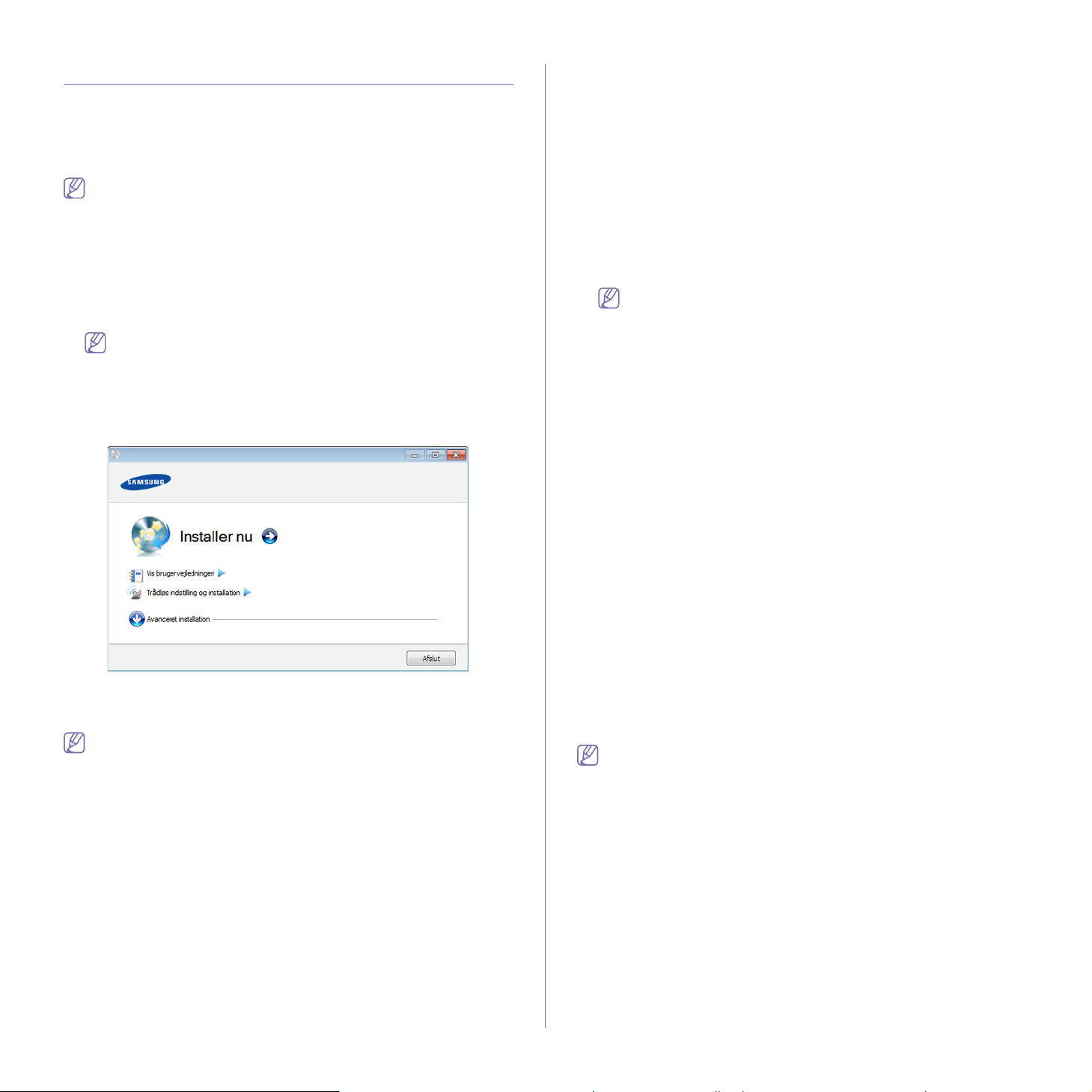
Installere driveren lokalt
En lokalt tilsluttet maskine er en maskine, der er sluttet direkte til
computeren ved hjælp af kablet. Spring trinnene i det følgende over, og
fortsæt med installationen af maskinens driver, hvis maskinen er sluttet til et
netværk. (Se "Installation af driver på en maskine, der er tilsluttet det
kabelførte netværk" på side 32).
• Hvis du bruger Macintosh-, Linux- eller Unix-operativsystemer,
Windows
1. Sørg for, at maskinen er tilsluttet computeren, og at den er tændt.
2. Sæt de
3. Ma
4. Læs Licensaftale, og vælg Jeg accepterer licensaftalens vilkår Klik
5. Fø
Mac OS
1. Sørg for, at maskinen er tilsluttet computeren, og at den er tændt.
2. Sæt de
3. Dobb
4. Dobb
finder du information i brugerhåndbogen Avanceret.
• Vælger du Avanceret installation > Brugerdefineret
installation, kan du bestemme, hvilke programmer du vil
installere.
• Bru
g ikke et USB-kabel, der er længere end 3 meter.
Hvis ”Guiden Ny hardware fundet” vises under
installationsproceduren, skal du klikke på Annuller og lukke
vinduet.
n medfølgende cd i cd-rom-drevet.
Software-cd’en bør starte automatisk, og et installationsvindue åbnes.
rker afkrydsningsfeltet Installer nu.
derefter på Næste
lg de anvisninger, der vises i installationsvinduet.
Hvis printerdriveren ikke fungerer korrekt, skal du gøre følgende for at
afinstallere og geninstallere driveren.
a) Sørg for, at ma
b) I menu
en Start skal du vælge Programmer eller Alle
skinen er tilsluttet computeren, og at den er tændt.
Programmer > Samsung Printers > navnet på din printerdriver
> Afinstaller.
c) Vælg den
d) Når du har afinstall
nødvendige indstilling, og følg anvisningerne i vinduet.
eret printerdriveren, skal du geninstallere den
(se "Installere driveren lokalt" på side 28, "Installation af driver på
en maskine, der er tilsluttet det kabelførte netværk" på side 32).
n medfølgende cd i cd-rom-drevet.
eltklik på cd-rom-ikonet, som vises på Macintosh-computerens
skrivebord.
eltklik på mappen MAC_Installer.
5. Dobbeltklik på ikonet Installer OS X.
6. An
giv adgangskoden, og klik på OK.
7. Vi
nduet Samsung Installer åbnes. Klik på Continue.
8. Læ
s licensaftalen, og klik på Continue.
9. Klik på Agr
10. Vælg Ea
ee for at acceptere licensaftalen.
sy Install, og klik på Install. Easy Install anbefales til de fleste
brugere. Alle komponenter, der er nødvendige for, at maskinen kan
fungere, installeres.
Hvis du vælger C
ustom Install, kan du vælge at installere individuelle
komponenter.
11. Klik på Co
ntinue, når der vises en meddelelse med advarsel om, at alle
programmer på computeren lukkes.
12. Vælg Typical installation for a local printer, og klik derefter på OK.
Hvis du vælger Typical installation for a network printer under
installationen af maskinens driver, køres programmet SetIP
automatisk. Hvis maskinen allerede har konfigureret
netværksoplysninger, skal du lukke programmet SetIP. Gå videre
til næste trin.
13. Klik på Qu
14. Åb
n mappen Applications > Utilities > Print Setup Utility.
• I
it, når installationen er fuldført.
Mac OS X 10.5-10.6 skal du åbne mappen Applications > System
Preferences og klikke på Print & Fax.
15. Klik på Add på Printer List.
• I Mac OS X
10.5~10.6 skal du klikke på ikonet ”+”, hvorefter der
åbnes et vindue.
16. I MAC
OS X 10.3 skal du vælge fanen USB.
• I
MAC OS X 10.4 skal du klikke på Default Browser og finde
USB-forbindelsen.
• I Mac OS X
10.5~10.6 skal du klikke på Default og finde
USB-forbindelsen.
17. I MAC OS X 10.3 skal du vælge Samsung i Printer Model og
maskinens navn i Model Name, hvis automatisk valg ikke fungerer
korrekt.
• I
MAC OS X 10.4 skal du vælge Samsung i Print Using og
maskinens navn i Model, hvis automatisk valg ikke fungerer korrekt.
• I Mac OS X 10.5-10.6 skal du vælge Select a driver to use... og
maskinens navn i Print Using, hvis automatisk valg ikke fungerer
korrekt.
Maskinen vises på Print
er List og er angivet som standardmaskinen.
18. Klik på Add.
Hvis printerdriveren ikke virker korrekt, skal du fjerne driveren og
installere den igen.
Følg trinene nedenfor for at fjerne driveren til Macintosh.
rg for, at maskinen er tilsluttet computeren, og at den er tændt.
a) Sø
b) Sæt den
c) D
medfølgende cd i cd-rom-drevet.
obbeltklik på cd-rom-ikonet, som vises på
Macintosh-computerens skrivebord.
d) D
obbeltklik på mappen MAC_Installer.
e) D
obbeltklik på ikonet Installer OS X.
f) An
giv adgangskoden, og klik på OK.
g) Vi
nduet Samsung Installer åbnes. Klik på Continue.
h) Vælg Unin
i) Klik på Continue, nå
stall, og klik på Uninstall.
r der vises en meddelelse med advarsel om,
at alle programmer på computeren lukkes.
j) Klik på Qu
it, når afinstallationen er gennemført.
Sådan kommer du i gang_ 28
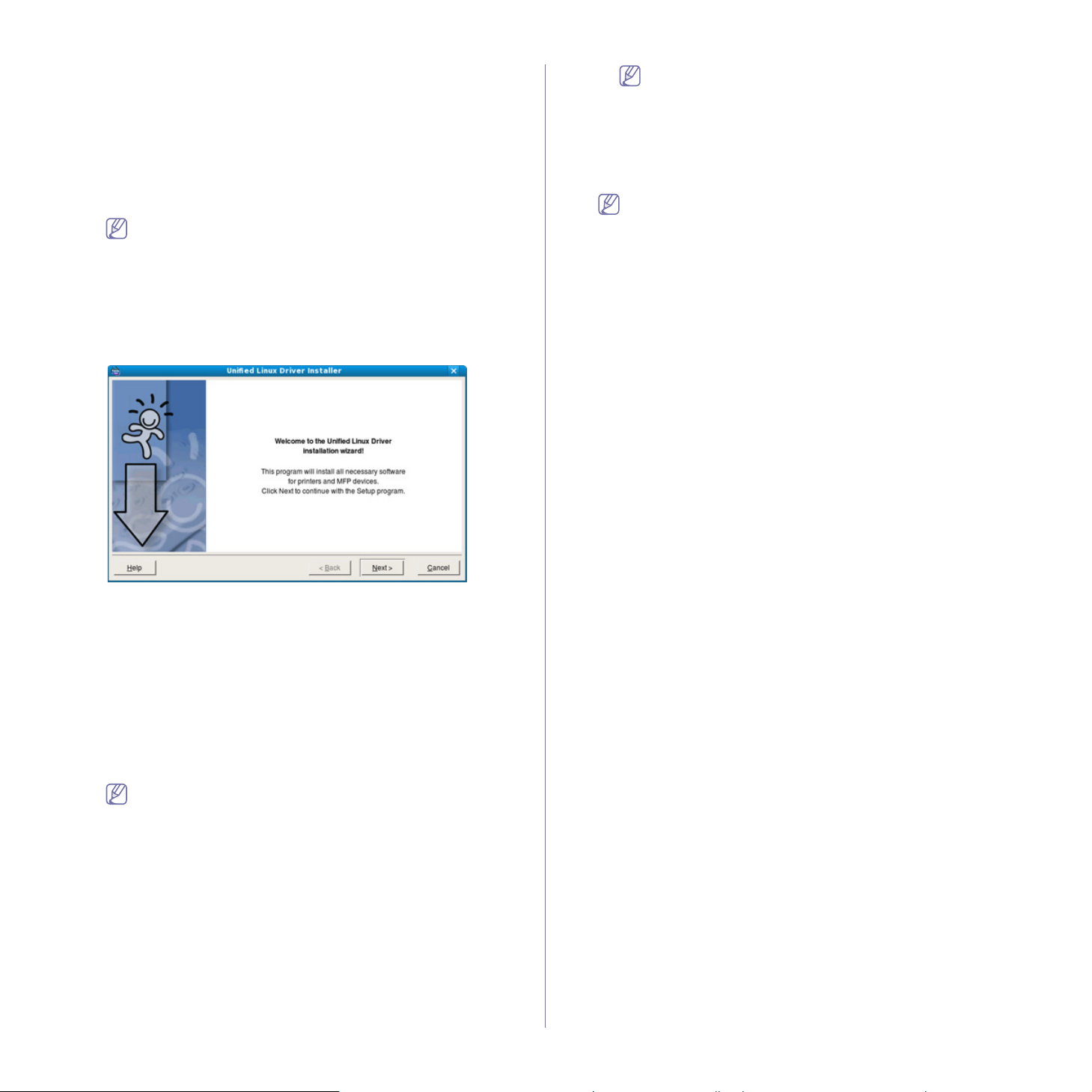
Linux
Du skal hente Linux-softwarepakken fra Samsungs websted for at installere
printersoftwaren.
Brug fremgangsmåden nedenfor til at installere softwaren.
Installation af Linux Unified Driver
1. Sørg for, at maskinen er tilsluttet computeren, og at den er tændt.
2. Når vind
Login og skrive systemadgangskoden.
3. Fra
Driver til din computer.
4. Højreklik på pakken Unified Linux Driver, og pak den ud.
5. Dob
6. Klik på Next, når velkomstskærmen vises.
uet Administrator Login åbnes, skal du skrive root i feltet
Du skal logge på som superbruger (root) for at installere
maskinens programmer. Hvis du ikke er superbruger, kan du
kontakte systemadministratoren.
Samsungs websted skal du downloade pakken Unified Linux
beltklik på cdroot > autorun.
Du skal logge på som superbruger (root) for at installere
maskinens programmer. Hvis du ikke er superbruger, kan du
kontakte systemadministratoren.
3. Fra Samsung
s websted skal du hente Printerindstillingsværktøj til
din computer.
reklik på Printer Settings Utility -pakken, og pak den ud.
4. Høj
5. Dobb
eltklik på cdroot > Linux > psu > install.sh.
Hvis printerdriveren ikke virker korrekt, skal du fjerne driveren og
installere den igen.
Følg trinene nedenfor for at fjerne driveren til Linux.
a) Sørg for, at ma
skinen er tilsluttet computeren, og at den er
tændt.
b) Når vi
nduet Administrator Login vises, skal du skrive ”root” i
feltet Login og skrive systemadgangskoden.
Det er nødvendigt at logge på som superbruger (root) for at
afinstallere printerdriveren. Hvis du ikke er superbruger, kan du
kontakte systemadministratoren.
c) Klik på ikon
et nederst på skrivebordet. Når skærmbilledet
Terminal vises, skal du skrive:
[root@localhost root]#cd /opt/Samsung/mfp/uninstall/
[root@localhost uninstall]#./uninstall.sh
d) Klik på Unin
e) Klik på Nex
f) Klik på Fi
stall.
t.
nish.
7. Klik på Finish, når installationen er fuldført.
Installationsprogrammet har tilføjet skrivebo
rdsikonet Unified Driver
Configurator og gruppen Unified Driver til systemmenuen. Hvis du får
problemer, kan du se i den skærmhjælp, der er tilgængelig via
systemmenuen, eller som kan kaldes på anden måde fra driverpakkens
Windows-programmer, f.eks. Unified Driver Configurator eller Image
Manager.
Installation af Smart Panel
1. Sørg for, at maskinen er tilsluttet computeren, og at den er tændt.
2. Når vind
uet Administrator Login åbnes, skal du skrive root i feltet
Login og skrive systemadgangskoden.
Du skal logge på som superbruger (root) for at installere
maskinens programmer. Hvis du ikke er superbruger, kan du
kontakte systemadministratoren.
Samsungs websted skal du hente Smart Panel-pakken til din
3. Fra
computer.
4. Hø
jreklik på pakken Smart Panel, og pak den ud.
5. Dob
beltklik på cdroot > Linux > smartpanel > install.sh.
Installation af Printerindstillingsværktøj
1. Sørg for, at maskinen er tilsluttet computeren, og at den er tændt.
2. Når vind
Login og skrive systemadgangskoden.
uet Administrator Login åbnes, skal du skrive root i feltet
Sådan kommer du i gang_ 29

3.Netværkskonfiguration
Dette kapitel indeholder trinvise instruktioner til opsætning af den netværkstilsluttede maskine og softwaren.
Kapitlet omfatter:
• Netværksmiljø
• Præsentation af nyttige netværksprogrammer
• Brug i et kabelbaseret netværk
• Hvis du anvender kabelbaseret netværksmiljø, se "Brug i et
kabelbaseret netværk" på side 30.
• Hvis
du anvender trådløst netværksmiljø, se "Konfiguration af
trådløst netværk" på side 36.
Netværksmiljø
Du skal konfigurere maskinens netværksprotokoller, før den kan bruges
som netværksmaskine. Du kan konfigurere de grundlæggende
netværksindstillinger ved hjælp af maskinens kontrolpanel.
Følgende tabel viser de netværksmiljøer, som maskinen understøtter:
Emne Krav
Netværksinterface • Ethernet 10/100/1000 Base-TX
• 8
02.11 b/g/n Trådløst LAN
(ekstraudstyr)
Netværksoperativsystem • W
indows 2000/XP/2003/2008/Vista/7/
2008 Server R2
• Forskellige Linux-operativsystemer
• Mac OS X 10.3-10.6
• UN
IX
Netværksprotokoller • TCP/I
• DH
• DNS, WINS,
• Stand
Pv4
CP, BOOTP
Bonjour, SLP, UPnP
ard TCP/IP-udskrivning (RAW),
LPR, IPP
• SNMPv 1
/2/3, HTTP(S), Telnet, SMTP,
IPSec
• TCP/IPv6 (DHCP, DNS, RAW, LPR,
SNMPv 1/2/3, HT
TP(S), IPSec
(Se "IPv6-konfiguration" på side 43.)
Trådløs sikkerhed • Godkendelse: Open System, Shared
Key, WPA Personal, WPA2 Personal
(PSK), WPA Enterprise, WPA2
Enterprise
• Krypterin
g: WEP64, WEP128, TKIP,
AES
Præsentation af nyttige netværksprogrammer
Der er flere programmer til nem konfiguration af netværksindstillinger i
netværksmiljøet. Især for netværksadministratoren er det muligt at håndtere
flere maskiner på netværket.
• Konfiguration af trådløst netværk
• IPv6-konfiguration
Indstil først IP-adressen, før du anvender programmerne nedenfor.
SyncThru™ Web Service
Webserver integreret i netværksmaskinen med følgende muligheder:
• Ko
nfigurere de netværksparametre, som maskinen skal bruge til at
oprette forbindelse til forskellige netværksmiljøer.
• Tilpasse maskinindstillinger.
(Se "Brug af SyncThru™ Web Service" på side 65.)
SyncThru™ Web Admin Service
Webbaseret maskinstyringsløsning til netværksadministratorer. SyncThru™
Web Admin Service er et effektivt værktøj
til administration af
netværksenheder, som gør det muligt for dig at overvåge og udføre
fejlfinding på netværksmaskiner fra et hvilket som helst sted, hvor der er
adgang til virksomhedens netværk. Downl
oad dette program fra http://
solution.samsungprinter.com.
SetIP
Med dette hjælpeprogram kan du vælge en netværksgrænseflade og
manuelt konfigurere IP-adresserne, der skal bruges sammen med TCP/
IP-protokollen. (Se "Opsætning af IP-adresse" på side 31 .)
TCP/IPv6 understøttes ikke af dette program.
Brug i et kabelbaseret netværk
Du skal indstille netværksprotokollerne på printeren for at bruge den i dit
netværk. Dette kapitel viser dig, hvordan du nemt gør dette.
Du kan bruge netværk, når du har sat netværkskablet i den tilsvarende port
på din maskine.
Udskrivning af netværkskonfigurationsrapport
Du kan udskrive en netværkskonfigurationsrapport fra maskinens
kontrolpanel, der vil vise dig den aktuelle maskines netværksindstillinger.
Dette vil hjælpe dig med opsætningen af netværket og med at foretage
fejlfinding.
1. Tryk på
2. T
ryk på pil op/ned for at fremhæve Netværk, og tryk derefter på OK.
på kontrolpanelet.
Netværkskonfiguration_ 30
